1
|
|
|
- のぶみつ しんまつ
- 4 years ago
- Views:
Transcription
1 第 1.1 版
2 2 版数 版 日付 内容 備考 /02/10 初版 /03/01 端末管理解除方法追記
3 3 目 次 1 概要 用語について [ 方式 1] APNS 証明書作成代行方式手順 [ 方式 2] APNS 証明書自社登録方式手順 作業に先立っての準備 Apple ID 取得 ([ 方式 1] [ 方式 2] 共通 ) 環境整備 ([ 方式 2] のみ必須 ) サファリのインストール ([ 方式 2] のみ必須 ) OpenSSL のインストール ([ 方式 2] のみ必須 ) CSR の作成 ([ 方式 2] のみ必須 ) APNS 証明書の作成 ([ 方式 2] のみ必須 ) P12 ファイルの作成 ([ 方式 2] のみ必須 ) IOS 端末の初期設定 ([ 方式 1] [ 方式 2] 共通 ) IOS 端末の解除方法 ([ 方式 1] [ 方式 2] 共通 )... 19
4 4 1 概要 SPPM 管理サーバに ios 端末 (iphone/ipad) を登録して管理するには Apple 社が提供 する IP プッシュシステム APNs(Apple Push Notification) サービスを用いる必要があ ります また 管理可能な端末は ios4.3 以上の iphone, ipad および ipod touch です APNs サービスの利用に必須の APNs 証明書を準備する方法は下記の 2 つです [ 方式 1] APNs 証明書作成代行方式株式会社 AXSEEDがお客様の Apple ID を1つ預かり APNs 証明書の作成を代行させていただく方式です お客様にとっては極めて簡便かつ手間がかからず しかも短期間 (3 営業日程度 ) で準備可能です [ 方式 2] APNs 証明書自社登録方式お客様が株式会社 AXSEEDと情報交換しながら APNs 証明書を作成する一般的な方式です 本手順書の内容を理解し環境を整備した後に相互に情報交換しながら お客様ご自身が Apple Push Certificate Portal サイトにアクセスし APNs 証明書を作成する必要があります 煩雑で手間がかかりかつトラブル発生時のフォローが困難で 準備には [ 方式 1] の約 3 ~10 倍の時間を要します お客様には 最初に [ 方式 1] か [ 方式 2] のいずれかをご選択いただきますが 初期費用 は [ 方式 1] と [ 方式 2] では差が無く 同額 (45,000 円 [ 税別 ]) ですので [ 方式 1] がおすすめ です ios 端末ご利用の場合には APNs 利用のための設定工数を要するため初期費用はオプシ ョンではなく必須となります
5 5 2 用語について [ 方式 2] を選択される場合には 準備や実際の操作に先立ち下記の用語群についてご理解 ください APNs(Apple Push Notification Service) Apple 社が提供する IP プッシュサービスで MDM システムからの指示を ios 端末に届ける ための唯一の方法です MDM(Mobile Device Management) ios 端末のようなモバイル端末を集中管理するシステムの総称で SPPM は MDM の一つで す CSR ファイル Certificate Signing Request ファイルの略で MDM システムを利用するための SSL 証明 書を申請するためのファイルです p12 ファイル 管理サーバ連携のための PKCS#12 標準に準拠するユーザの秘密鍵と電子証明書をまとめ たファイルです 展開には作成時に設定したパスワードが必要です PKCS#12 パスワードに基づく鍵 ( 暗号 ) により保護された秘密鍵と それに関連する公開鍵証明書を 保管するために一般に利用される複数の証明書を格納できるコンテナフォーマットです MDM 構成プロファイル MDM 管理サーバからの指示を ios 端末に APNs を介して届けるために 最初に端末にイン ストールしなければならない構成プロファイルです 構成プロファイル ios の MDM 機能 ( 端末管理機能 ) を利用するための XML 形式のファイルで MDM シ ステムからの各種指示を記載します
6 6 3 [ 方式 1] APNs 証明書作成代行方式手順 お客様が SPPM 専用の Apple ID を新たに 1 つ作成し SPPM の開発元である株式会社 A XSEED にその預け APNs 証明書の作成を株式会社 AXSEED が代行する方法です 1. Apple ID を新規に取得しメール通知 [ お客様 ] SPPM 専用の Apple ID を新規に取得し sppm_apl@axseed.co.jp に送付 < 通知必須事項 > Apple ID パスワード Apple ID 連携メールアドレス ( 会社ドメインのもの ) 会社名( 和名 / 英名 ) 英名は半角ローマ字 担当者氏名 担当者メールアドレス 担当者連絡先電話番号 株式会社 AXSEED にて APNs 証明書を作成し 登録設定を代行実施し MDM 構成プロファイルを作成して 専用 URL をお客様に返送します 2. ios 端末の初期設定 [ お客様 ] ios 端末から通知された URL にアクセスし 端末の初期設定を実施 赤の項目がお客様にて実施していただく内容です
7 7 4 [ 方式 2] APNs 証明書自社登録方式手順 Apple ID を株式会社 AXSEEDに預けずに お客様にて各種申請用ファイルの作成と登録を実施する方式です SPPM 利用期間中は 絶対に Apple ID を無効化しないようにしてください 無効化すると管理サーバからの指示が端末に届けられなくなり すべての端末は無管理状態となります また 復旧には多大な手間を必要とします 1. 環境整備 [ お客様 ] 本マニュアルを熟読の上 Apple ID サファリブラウザ OpenSSL 等を準備 2. CSR ファイルの作成 [ お客様 ]( 詳細は後述 ) CSR ファイル ( 会社名 )_csr.der を作成し sppm_apl@axseed.co.jp 宛てに送付 < 通知必須事項 > 会社名( 和名 / 英名 ) 英名は半角ローマ字 担当者氏名 担当者メールアドレス 担当者連絡先電話番号 株式会社 AXSEED では CSR に SPPM の MDM 情報を追加 署名して ( 会社名 )_csr.b64 というファイルにして返送します 3. APNs 証明書の作成 [ お客様 ] ( 詳細は後述 ) Apple Push Certificate Portal サイトにアクセスして ( 会社名 )_csr.b64 から PEM ファイル MDM_ AXSEED, Inc._Certificate.pem を作成します 4. P12 ファイルの作成 ( 詳細は後述 ) PEM ファイルを変換し p12 ファイル ( 会社名 ).p12 を作成して書き出し用 パスワードと共に sppm_apl@axseed.co.jp 宛てに送付してください 株式会社 AXSEED では P12 ファイルからお客様専用の MDM 構成プロフ ァイルを作成し 専用 URL を設置してお客様に返送します 5. ios 端末の初期設定 [ お客様 ] ( 詳細は後述 ) ios 端末から通知された URL にアクセスし 端末の初期設定を実施してください
8 8 赤の項目がお客様にて実施していただく内容です 端末利用者 Or キッティング担当者 法人管理者 Apple 社 AXSEED 社 1. 環境整備 Apple ID 取得 OpenSSL 準備 2.CSR 作成 SPPM 用の Apple ID を取得 OpenSSL で CSR(Certificate Signing Request) ファイル作成 公開鍵 会社名 ( 和名 / 英名 ) 英名は半角ローマ字 担当者氏名 担当者メールアドレス 担当者連絡先電話番号 CSR ( 会社名 )_csr.der ( 会社名 )_csr.b64 署名付 CSR メール送信 m/kb/he37?viewlocale= ja_jp&locale=ja_jp Apple Push Certificate Portal サイト メール送信 CSR に署名 MDM ベンダー証明書 Apple 社中間証明書 Apple 社 root 証明書 署名付 CSR ( 会社名 )_csr.b64 PLIST 3.APNs 証明書作成 Apple ID で操作 MDM_AXSEED,Inc._Certificate.pem PEM ファイル OpenSSL で ( 会社名 ).p12 を作成 4.P12 ファイル作成 p12 メール送信 SPPM 管理サーバ SPPM 管理サーバに P12 ファイルを登録 p12 Mac 版 ihone 構成ユーティリティー XML 5.iOS 端末初期設定 URL メール通知 ブラウザを起動し URL にアクセスして APNs 証明書をインストール URL メール通知 MDM 構成プロファイル SPPM サーバ情報設定 URL 設定 XML MDM 構成プロファイルが設定されると 以後下記の方式で SPPM 管理サーバから端末へのプッシュ指示が可能となる プッシュ指示 APNs サーバ プッシュ要求 プッシュを受け ios が SSPM 管理サーバと SSL 通信 SPPM 管理サーバ
9 9 5 作業に先立っての準備 5.1 Apple ID 取得 ([ 方式 1] [ 方式 2] 共通 ) Apple ID は下記の URL をご参照の上 取得してください すでに Apple ID をお持ちの場合には新規取得は必須ではございませんが SPPM のご利用期間中保持していただく必要がございます 可能な限り SPPM 専用の Apple ID を新たに取得してください また 必ず確認メールの 今すぐ確認 をクリックし メールアドレスの確認まで実施してください 過去に取得した Apple ID には メールアドレス連携確認が実施されている場合があり その際には APNs が有効となりません APNs 登録に失敗する場合は Apple ID を新たに取得するか 上記 URL をご参照の上メールアドレス連携を実施してください 5.2 環境整備 ([ 方式 2] のみ必須 ) Windows XP または Windows 7 の PC に Safari ブラウザ (v5 以上 ) と OpenSSL を インストールしてください 5.3 サファリのインストール ([ 方式 2] のみ必須 ) 下記の URL より サファリ (v5 以上 ) をダウンロードしてください SafariSetup.exe をダブルクリックしてインストールを実施してください Safari ブラウザは APNs 登録に必須です IE では成功しませんので必ずインストール するようにしてください
10 OpenSSL のインストール ([ 方式 2] のみ必須 ) 1. 下記の URL に開くアセスしてください OS が 32bit 版なら Win32 OpenSSL v0.9.8t Light を OS が 64bit 版なら Win64 OpenSSL v0.9.8t Light をダウンロードしてください < 注意 > 最新版ではなく v0.9.8 Light をインストールしてください 2. ダウンロードした exe ファイルを実行したあと Visual C++ のライブラリが無いと いう内容のエラーが表示された場合 キャンセルをクリックして一旦ウィザードを終 了したあと Visual C Redistributables をダウンロードしてください OSが32bit 版なら Visual C Redistributables OSが32bit 版なら Visual C Redistributables (x64) 3. ダウンロードした Visual C Redistributables を実行するとインストーラが 起動しますので 何も変更を加えずインストールを完了させたあと Windows 再起 動してください 4. OpenSSL のインストーラ (exe ファイル ) をダブルクリックしてインストールを実施 してください 完了画面にて寄付を求められます 寄付をしない場合は 寄付のチェ ックをはずし [Finish] をクリックしてください 5. OpenSSL インストール後に Windows PC を再起動してください 再起動は必ず実施してください 再起動しないと OpenSSL は正常稼働しません
11 11 6 CSR の作成 ([ 方式 2] のみ必須 ) 以下に [ 方式 2] を選択された場合の CSR ファイル作成方法を記載します 1. Windows の [ スタートメニュー ] から [ コマンドプロンプト ] を起動してください 2. コマンドラインで OpenSSL のフォルダに移動してください cd c: OpenSSL bin 3. 暗号鍵を 2048bit 長で生成してください c: OpenSSL bin>openssl genrsa -out mykey.key 2048 Loading 'screen' into random state - done Generating RSA private key, 2048 bit long modulus e is (0x10001) のように表示されたら成功です c: OpenSSL bin の中に mykey.key が作成されています 4. CSR ファイルを作成してください例 c: OpenSSL bin>openssl req -config c: OpenSSL bin openssl.cfg -new -key mykey.key -outform DER -out ABC-Company_csr.der -subj "/ address=yamada@abc-company.co.jp, CN=Yamada Taro, C=JP" Loading 'screen' into random state - done address : ご担当者様の アドレス ( 会社ドメインのもの ) 例 ) yamada@abc-company.co.jp CN : ご担当者氏名 ( 半角ローマ字 ) 例 )Yamada Taro C : 貴社本社所在地の国コード ( 日本の場合 JP) 例 ) JP der ファイル名 : ( 会社名 )_csr.der 例 )ABC-company_csr.der 会社名は半角英数字と-のみの文字列で - は最初と最後は不可先頭は半角英字
12 12 c: OpenSSL bin の中に ABC-company_csr.der が作成されています 出来上がった CSR ファイル "ABC-company_csr.der" を 宛 てに送ってください メールの本文には 氏名( 漢字 ) 会社名( 和名 ) を必ず記載してください 株式会社 AXSEED では 受け取った CSR に SPPM 管理サーバの情報を追加し署名 し ( 会社名 )_csr.b64 この例では "ABC-company_csr.b64" としてお客様に返送します 署名済み CSR ファイルが届いたら APNs 証明書を作成してください
13 13 7 APNs 証明書の作成 ([ 方式 2] のみ必須 ) 以下に [ 方式 2] を選択された場合の APNs 証明書の作成方法を記載します 署名済みの CSR ファイル "ABC-company.csr.b64" が返送されてきたら 以下の手順で PEM ファイルを作成してください 1. サファリを起動し Apple Push Certificate Portal サイト にアクセスし [Sign in with your Apple ID] をクリックしてください 2. Apple ID で [Sign in] してください
14 14 < 注意 > Windows 版サファリからのアクセスは 非常に時間がかかります 特に初回の [Sign in] には 10 分近くかかることがあります 一旦 他のメニュー ( 例えば Support 等 ) に遷移した後 再度 を指定してアクセスすると早く表示することがあります 3. [Create a Certificate] をクリックしてください 4. 使用許諾にチェックを付けて [Accept] をクリックしてください
15 15 5. [ ファイル選択 ] をクリックして 返送されてきた CSR ファイル ( 会社名 )_csr.b64 この例では ABC-Company_csr.b64 を指定してください 6. ファイルが設定できたら [Upload] してください
16 16 7. Upload が成功すると 下記のような画面が表示されます [Download] をクリックして PEM ファイル "MDM_ AXSEED, Inc._Certificate.pem" を取得してください
17 17 8 p12 ファイルの作成 ([ 方式 2] のみ必須 ) 最後に PEM ファイルから下記の手順で PKCS#12 形式の p12 ファイルを作成してください openssl pkcs12 -export -inkey mykey.key -in "MDM_ AXSEED, Inc._Certificate.pem" -out ABC-Company.p12 Loading 'screen' into random state - done Enter Export Password: Verifying - Enter Export Password: unable to write 'random state' 書き出し用のパスワードを聞かれますので パスワードを設定してください 出来上がった ( 会社名 ).p12 この例では ABC-Company.p12 と書き出し用のパスワー ドを sppm_apl@axseed.co.jp 宛てに送付してください 株式会社 AXSEED では P12 ファイルからお客様専用の MDM 構成プロファイルを 作成し お客様専用の URL を設定してお客様にメールにてお知らせします ios 端末から 通知メールに記載されたお客様専用 URL にアクセスして MDM プロフ ァイルを ios 端末にインストールしてください
18 18 9 ios 端末の初期設定 ([ 方式 1] [ 方式 2] 共通 ) 下記の手順で 端末に SPPM 用の MDM 構成プロファイルをインストールすることで ios 端末の初期設定を行う事が出来ます 1. iphone/ipad にてブラウザを起動 2. 初期構成プロファイルのダウンロード先 URL アクセス 3. 初期構成プロファイルをインストール 4. SPPM 管理サーバへの ios 端末登録 以上で SPPM 管理サーバと ios 端末が APNs により連携可能となります SPPM 管理者マニュアル を参照して ios 端末の SPPM 管理サーバへの登録を確認 してください
19 19 10 ios 端末の解除方法 ([ 方式 1] [ 方式 2] 共通 ) 下記の手順で 端末から SPPM 用の MDM 証明書をアンインストールすることで ios 端 末を SPPM の管理から解放することが出来ます 1. iphone/ipad にて [ 設定 ] をクリック 2. 設定メニュー中の [ 一般 ] をクリック 3. [ プロファイル ] をクリック 4. [AXSEED Profile] をクリック 5. [ 削除 ] をクリック 6. [ 削除 ] をクリック 7. 端末利用時のパスコードを入力 8. プロファイル削除を確認
20 上記の1~8の操作で AXSEED Profile, SPPM for ios の2つのプロファイルが消去されます 消去されると SPPM 管理サーバから ios 端末への APNs による指示が届けられなくなり制御対象ではなくなります SPPM 管理サーバの端末管理画面からも削除されます
PowerPoint プレゼンテーション
 Workspace MDM 管理コンソールマニュアル Apple Push 証明書登録 更新ガイド Document Ver.1.0 更新日 :2016 年 7 月 1 Contents 1. Apple Push 通知サービスについて...3 2. Apple Push 証明書の登録 2-1. 証明書要求ファイルのダウンロード... 4 2-2. Apple Push 証明書の作成... 5 2-3.
Workspace MDM 管理コンソールマニュアル Apple Push 証明書登録 更新ガイド Document Ver.1.0 更新日 :2016 年 7 月 1 Contents 1. Apple Push 通知サービスについて...3 2. Apple Push 証明書の登録 2-1. 証明書要求ファイルのダウンロード... 4 2-2. Apple Push 証明書の作成... 5 2-3.
変更履歴 日付 ver 変更箇所 変更内容 2016/8/ 新規作成 2017/1/ 全体 参照 以下 等に係る記載揺れの統一 2017/2/ 全体 参照先の記載を修正 2017/5/ ASM に情報登録 リンクの URL を修正 参考リンク集
 KDDI Smart Mobile Safety Manager Apple School Manager(ASM) 導入マニュアル 最終更新日 2018 年 9 月 19 日 Document ver.1.05 (Web サイト ver9.3.1) 1 変更履歴 日付 ver 変更箇所 変更内容 2016/8/29 1.00 新規作成 2017/1/26 1.01 全体 参照 以下 等に係る記載揺れの統一
KDDI Smart Mobile Safety Manager Apple School Manager(ASM) 導入マニュアル 最終更新日 2018 年 9 月 19 日 Document ver.1.05 (Web サイト ver9.3.1) 1 変更履歴 日付 ver 変更箇所 変更内容 2016/8/29 1.00 新規作成 2017/1/26 1.01 全体 参照 以下 等に係る記載揺れの統一
Apple Push 通知サービスについて モバイルデバイス管理 (MDM) と Apple Push 通知サービス Apple Push 証明書を登録する目的... 3 Apple Push 証明書 Apple Push 証明書登録 Apple P
 Workspace MDM M4.Apple Push 証明書マニュアル 最終更新日 08 年 5 月 5 日 Apple Push 通知サービスについて... 3. モバイルデバイス管理 (MDM) と Apple Push 通知サービス... 3. Apple Push 証明書を登録する目的... 3 Apple Push 証明書... 4. Apple Push 証明書登録... 5.. Apple
Workspace MDM M4.Apple Push 証明書マニュアル 最終更新日 08 年 5 月 5 日 Apple Push 通知サービスについて... 3. モバイルデバイス管理 (MDM) と Apple Push 通知サービス... 3. Apple Push 証明書を登録する目的... 3 Apple Push 証明書... 4. Apple Push 証明書登録... 5.. Apple
Windows PowerShell 用スクリプト形式編 改版履歴 版数 日付 内容 担当 V /4/1 初版 NII V /2/26 動作環境の変更に伴う修正 NII V /8/21 タイムスタンプ利用手順の追加 NII 目次 1. コード署名用証明
 Windows PowerShell 用スクリプト形式編 改版履歴 版数 日付 内容 担当 V.1.0 2015/4/1 初版 NII V.0 2018/2/26 動作環境の変更に伴う修正 NII V.1 2018/8/21 タイムスタンプ利用手順の追加 NII 目次 1. コード署名用証明書の利用 1-1. 前提条件 1- PKCS#12 ファイルの作成 1-2-1. 事前準備 1-2- PKCS#12
Windows PowerShell 用スクリプト形式編 改版履歴 版数 日付 内容 担当 V.1.0 2015/4/1 初版 NII V.0 2018/2/26 動作環境の変更に伴う修正 NII V.1 2018/8/21 タイムスタンプ利用手順の追加 NII 目次 1. コード署名用証明書の利用 1-1. 前提条件 1- PKCS#12 ファイルの作成 1-2-1. 事前準備 1-2- PKCS#12
証明書ダウンロードシステム操作手順書 (ios) 第 1.15 版 証明書ダウンロードシステム 操作手順書 (ios) Ver1.15 セキュアネットワークサービス 2018 年 10 月 29 日 セキュアネットワークサービス 1 DLS-SNT-IOS-V1.15
 証明書ダウンロードシステム 操作手順書 (ios) Ver1.15 セキュアネットワークサービス 2018 年 10 月 29 日 セキュアネットワークサービス 1 DLS-SNT-IOS-V1.15 更新履歴 Ver 日付 更新内容 備考 1 1.0 2011 年 4 月 1 日 初版 2 1.1 2011 年 10 月 12 日仕様変更による操作手順の改訂 3 1.2 2011 年 10 月 20
証明書ダウンロードシステム 操作手順書 (ios) Ver1.15 セキュアネットワークサービス 2018 年 10 月 29 日 セキュアネットワークサービス 1 DLS-SNT-IOS-V1.15 更新履歴 Ver 日付 更新内容 備考 1 1.0 2011 年 4 月 1 日 初版 2 1.1 2011 年 10 月 12 日仕様変更による操作手順の改訂 3 1.2 2011 年 10 月 20
[ 証明書の申請から取得まで ] で受領したサーバ証明書を server.cer という名前で任意の場所に保存してください ( 本マニュアルではローカルディスクの work ディレクトリ [C:\work] に保存しています ) 中間 CA 証明書を準備します 次の URL にアク
![[ 証明書の申請から取得まで ] で受領したサーバ証明書を server.cer という名前で任意の場所に保存してください ( 本マニュアルではローカルディスクの work ディレクトリ [C:\work] に保存しています ) 中間 CA 証明書を準備します 次の URL にアク [ 証明書の申請から取得まで ] で受領したサーバ証明書を server.cer という名前で任意の場所に保存してください ( 本マニュアルではローカルディスクの work ディレクトリ [C:\work] に保存しています ) 中間 CA 証明書を準備します 次の URL にアク](/thumbs/89/99538088.jpg) IIS10.0 編 改版履歴 版数 日付 内容 担当 V.1.0 2018/2/26 初版 NII V.1.1 2018/3/26 CT 対応版の中間 CA 証明書について説明を追加 NII V.1.2 2018/7/9 ECDSA 対応版のルート証明書 中間 CA 証明書について説明を追加 NII 目次 1. IIS10.0 によるサーバ証明書の利用 1-1. 前提条件 1-2. 証明書のインストール
IIS10.0 編 改版履歴 版数 日付 内容 担当 V.1.0 2018/2/26 初版 NII V.1.1 2018/3/26 CT 対応版の中間 CA 証明書について説明を追加 NII V.1.2 2018/7/9 ECDSA 対応版のルート証明書 中間 CA 証明書について説明を追加 NII 目次 1. IIS10.0 によるサーバ証明書の利用 1-1. 前提条件 1-2. 証明書のインストール
USB トークン (epass2003) ユーザマニュアル Ver2.0 1 / 25 Copyright 2018 Mitsubishi Electric Information Network Corporation All rights reserved.
 USB トークン (epass2003) ユーザマニュアル Ver2.0 1 / 25 目次 1. はじめに... 4 2. USB トークン (epass2003) ランタイムパッケージ ( ドライバ ) のインストール手順... 5 3. USB トークン (epass2003) の利用方法... 8 3.1. USB トークン (epass2003) を使用する... 8 3.2. USB トークン
USB トークン (epass2003) ユーザマニュアル Ver2.0 1 / 25 目次 1. はじめに... 4 2. USB トークン (epass2003) ランタイムパッケージ ( ドライバ ) のインストール手順... 5 3. USB トークン (epass2003) の利用方法... 8 3.1. USB トークン (epass2003) を使用する... 8 3.2. USB トークン
Microsoft Word - SSL-VPN接続サービスの使い方
 作成 : 平成 29 年 06 月 29 日 更新 : 平成 30 年 07 月 28 日 SSL-VPN 接続サービスの使い方 内容 SSL-VPN 接続サービスの使い方... 1 1. SSL-VPN 接続サービスについて... 1 2. SSL-VPN 接続サービスの留意点... 1 3. SSL-VPN 接続サービスの利用に必要となるもの... 2 4. SSL-VPN 接続サービスを利用する手順...
作成 : 平成 29 年 06 月 29 日 更新 : 平成 30 年 07 月 28 日 SSL-VPN 接続サービスの使い方 内容 SSL-VPN 接続サービスの使い方... 1 1. SSL-VPN 接続サービスについて... 1 2. SSL-VPN 接続サービスの留意点... 1 3. SSL-VPN 接続サービスの利用に必要となるもの... 2 4. SSL-VPN 接続サービスを利用する手順...
(株) 殿
 医療機関様向け VPN Client/ 証明書導入手順書 2017 年 1 月 27 日 本資料は Windows7 IE11 を前提とした手順です 環境が異なる場合は 手順や適用する証明書 ソフトウェアが異なる場合があります - 目次 - 1. VPN クライアント導入までの流れ... 1 2. VPN クライアントソフトインストール手順... 3 3. ルート証明書インストール手順... 7 4.
医療機関様向け VPN Client/ 証明書導入手順書 2017 年 1 月 27 日 本資料は Windows7 IE11 を前提とした手順です 環境が異なる場合は 手順や適用する証明書 ソフトウェアが異なる場合があります - 目次 - 1. VPN クライアント導入までの流れ... 1 2. VPN クライアントソフトインストール手順... 3 3. ルート証明書インストール手順... 7 4.
VPNマニュアル
 VPN 接続サービス 利用マニュアル (SSL-VPN Windows 版 ) 第 2 版 2018 年 03 月 26 日 作成日 2017 年 4 月 7 日 最終更新日 2018 年 3 月 23 日 版数日付更新内容 1 2017/04/07 新規作成 2 2018/03/26 フォーム改定 1 / 16 VPN 接続サービス利用マニュアル (SSL-VPN Windows 版 ) 目次 1.VPN
VPN 接続サービス 利用マニュアル (SSL-VPN Windows 版 ) 第 2 版 2018 年 03 月 26 日 作成日 2017 年 4 月 7 日 最終更新日 2018 年 3 月 23 日 版数日付更新内容 1 2017/04/07 新規作成 2 2018/03/26 フォーム改定 1 / 16 VPN 接続サービス利用マニュアル (SSL-VPN Windows 版 ) 目次 1.VPN
SAMBA Stunnel(Windows) 編 1. インストール 1 セキュア SAMBA の URL にアクセスし ログインを行います xxx 部分は会社様によって異なります xxxxx 2 Windows 版ダウンロード ボ
 操作ガイド Ver.2.3 目次 1. インストール... - 2-2. SAMBA Stunnel 利用... - 8-2.1. 接続確認... - 8-2.2. 編集... - 11-2.3. インポート... - 14-2.4. 削除... - 15-2.5 フォルダショートカットの作成... - 16-3. 動作環境... - 18-4. 参考資料 ( 接続状況が不安定な場合の対処方法について
操作ガイド Ver.2.3 目次 1. インストール... - 2-2. SAMBA Stunnel 利用... - 8-2.1. 接続確認... - 8-2.2. 編集... - 11-2.3. インポート... - 14-2.4. 削除... - 15-2.5 フォルダショートカットの作成... - 16-3. 動作環境... - 18-4. 参考資料 ( 接続状況が不安定な場合の対処方法について
SAMBA Stunnel(Mac) 編 1. インストール 1 セキュア SAMBA の URL にアクセスし ログインを行います xxxxx 部分は会社様によって異なります xxxxx 2 Mac OS 版ダウンロー
 操作ガイド Ver.2.3 目次 1. インストール... - 2-2. SAMBA Stunnel 利用... - 5-2.1. 接続確認... - 5-2.2. 編集... - 9-2.3. インポート... - 12-2.4. 削除... - 14-3. 動作環境... - 15-4. 参考資料 ( 接続状況が不安定な場合の対処方法について )... - 16-4.1. サービスの再起動...
操作ガイド Ver.2.3 目次 1. インストール... - 2-2. SAMBA Stunnel 利用... - 5-2.1. 接続確認... - 5-2.2. 編集... - 9-2.3. インポート... - 12-2.4. 削除... - 14-3. 動作環境... - 15-4. 参考資料 ( 接続状況が不安定な場合の対処方法について )... - 16-4.1. サービスの再起動...
PC にソフトをインストールすることによって OpenVPN でセキュア SAMBA へ接続することができます 注意 OpenVPN 接続は仮想 IP を使用します ローカル環境にて IP 設定が被らない事をご確認下さい 万が一仮想 IP とローカル環境 IP が被るとローカル環境内接続が行えなくな
 操作ガイド Ver.2.3 目次 1. インストール... - 2-2. SAMBA Remote 利用... - 9-2.1. 接続確認... - 9-2.2. 自動接続... - 11-2.3. 編集... - 13-2.4. インポート... - 16-2.5. 削除... - 18-2.6. 参考資料 ( 接続状況が不安定な場合の対処方法について )... - 19-2.6.1. サービスの再起動...
操作ガイド Ver.2.3 目次 1. インストール... - 2-2. SAMBA Remote 利用... - 9-2.1. 接続確認... - 9-2.2. 自動接続... - 11-2.3. 編集... - 13-2.4. インポート... - 16-2.5. 削除... - 18-2.6. 参考資料 ( 接続状況が不安定な場合の対処方法について )... - 19-2.6.1. サービスの再起動...
KDDI Smart Mobile Safety Manager ios キッティングマニュアル 最終更新日 2018 年 12 月 13 日 Document ver1.0 (Web サイト ver.9.5.0)
 KDDI Smart Mobile Safety Manager ios キッティングマニュアル 最終更新日 2018 年 12 月 13 日 Document ver1.0 (Web サイト ver.9.5.0) 変更履歴 日付 ver 変更箇所変更内容 2018/12/13 1.0 新規作成 2 はじめに 本マニュアルの目的 本マニュアルは iphone/ipad のキッティング操作について説明しています
KDDI Smart Mobile Safety Manager ios キッティングマニュアル 最終更新日 2018 年 12 月 13 日 Document ver1.0 (Web サイト ver.9.5.0) 変更履歴 日付 ver 変更箇所変更内容 2018/12/13 1.0 新規作成 2 はじめに 本マニュアルの目的 本マニュアルは iphone/ipad のキッティング操作について説明しています
Microsoft Word - 【掲載用】True Keyマニュアル_1.0版_ r2.docx
 はじめに 用語 略称について 本ガイドでは 以下の用語 略称を使用します 用語 True Key by Intel Security True Key アプリ True Key プロファイル 略称 True Key True Key アプリまたはアプリ True Key プロファイルまたはプロファイル インストールの前に True Key アプリをインストールする前にご確認頂きたい事について記載しております
はじめに 用語 略称について 本ガイドでは 以下の用語 略称を使用します 用語 True Key by Intel Security True Key アプリ True Key プロファイル 略称 True Key True Key アプリまたはアプリ True Key プロファイルまたはプロファイル インストールの前に True Key アプリをインストールする前にご確認頂きたい事について記載しております
電子申請サービス
 電子申請サービス 汎用申請 署名ツール インストール手順書 第 1.3 版 平成 25 年 6 月 富士通株式会社 - 目次 - 第 1 章事前準備... 1 第 2 章署名ツールの取得... 1 2-1. 署名ツールのダウンロード... 1 2-2. ダウンロードファイルの解凍... 2 第 3 章署名ツールのインストール... 3 3-1. インストール手順... 3 3-2. インストールの確認...
電子申請サービス 汎用申請 署名ツール インストール手順書 第 1.3 版 平成 25 年 6 月 富士通株式会社 - 目次 - 第 1 章事前準備... 1 第 2 章署名ツールの取得... 1 2-1. 署名ツールのダウンロード... 1 2-2. ダウンロードファイルの解凍... 2 第 3 章署名ツールのインストール... 3 3-1. インストール手順... 3 3-2. インストールの確認...
1. ウェブルートアカウントの作成 1) ウェブブラウザより以下の管理コンソールにアクセスします 2) 画面上の アカウントを作成する にある 今すぐ登録する ボタンをクリックします 3) アカウントを作成する 画
 WebrootSecure Anywhere ビジネスモバイルクイックガイド 目次 1. ウェブルートアカウントの作成... 2 2. ポリシーの作成... 4 3. グループの作成... 7 4. ユーザーの追加... 9 5. モバイルプロテクションへ追加 ( グループのユーザー端末を登録する場合 )... 10 6. デバイスの追加 ( 個別のユーザー端末を登録する場合 )... 11 7.
WebrootSecure Anywhere ビジネスモバイルクイックガイド 目次 1. ウェブルートアカウントの作成... 2 2. ポリシーの作成... 4 3. グループの作成... 7 4. ユーザーの追加... 9 5. モバイルプロテクションへ追加 ( グループのユーザー端末を登録する場合 )... 10 6. デバイスの追加 ( 個別のユーザー端末を登録する場合 )... 11 7.
Please enter the following 'extra' attributes to be sent with your certificate request A challenge password []: An optional company name []: Using con
![Please enter the following 'extra' attributes to be sent with your certificate request A challenge password []: An optional company name []: Using con Please enter the following 'extra' attributes to be sent with your certificate request A challenge password []: An optional company name []: Using con](/thumbs/80/81469833.jpg) IIS で SSL(https) を設定する方法 Copyright (C) 2008 NonSoft. All Rights Reserved. IIS でセキュアサーバを構築する方法として OpenSSL を使用した方法を実際の手順に沿って記述します 1. はじめに IIS で SSL(https) を設定する方法を以下の手順で記述します (1) 必要ソフトのダウンロード / インストールする
IIS で SSL(https) を設定する方法 Copyright (C) 2008 NonSoft. All Rights Reserved. IIS でセキュアサーバを構築する方法として OpenSSL を使用した方法を実際の手順に沿って記述します 1. はじめに IIS で SSL(https) を設定する方法を以下の手順で記述します (1) 必要ソフトのダウンロード / インストールする
PowerPoint プレゼンテーション
 イントラ SSL サービス 接続マニュアル 注 ) 本マニュアルではイントラ SSL 接続までの手順となります イントラ SSL 接続完了後 各システムへの接続をお願いいたします 1 改定履歴 改定日 内容 2012/12/01 初版作成 2014/03/24 第 2 版作成 VPNオンデマンド機能に関する記載追加 2014/12/01 ios8 対応に伴う接続 URLを変更 2015/06/22
イントラ SSL サービス 接続マニュアル 注 ) 本マニュアルではイントラ SSL 接続までの手順となります イントラ SSL 接続完了後 各システムへの接続をお願いいたします 1 改定履歴 改定日 内容 2012/12/01 初版作成 2014/03/24 第 2 版作成 VPNオンデマンド機能に関する記載追加 2014/12/01 ios8 対応に伴う接続 URLを変更 2015/06/22
Webセキュリティサービス
 イントラ SSL Type-L(ATI 接続 ) 端末利用者接続マニュアル Windows 版 Ver1.6 株式会社トヨタデジタルクルーズ 改定履歴 Ver. 改定内容 改定日 1.0 初版 2015/10/12 1.1 パスワード変更手順追加 2016/2/8 1.2 FAQ サイトのアドレス変更 2016/10/26 1.3 パスワード設定の画像更新 2017/5/9 1.4 EdgeClinet
イントラ SSL Type-L(ATI 接続 ) 端末利用者接続マニュアル Windows 版 Ver1.6 株式会社トヨタデジタルクルーズ 改定履歴 Ver. 改定内容 改定日 1.0 初版 2015/10/12 1.1 パスワード変更手順追加 2016/2/8 1.2 FAQ サイトのアドレス変更 2016/10/26 1.3 パスワード設定の画像更新 2017/5/9 1.4 EdgeClinet
クライアント証明書インストールマニュアル
 事前設定付クライアント証明書インストールマニュアル このマニュアルは クライアント証明書インストールマニュアル の手順で証明書がインストールできなかった方のための インストールマニュアルです エクストラネットは Internet Explorer をご利用ください Microsoft Edge 他 Internet Explorer 以外のブラウザではご利用になれません 当マニュアル利用にあたっては
事前設定付クライアント証明書インストールマニュアル このマニュアルは クライアント証明書インストールマニュアル の手順で証明書がインストールできなかった方のための インストールマニュアルです エクストラネットは Internet Explorer をご利用ください Microsoft Edge 他 Internet Explorer 以外のブラウザではご利用になれません 当マニュアル利用にあたっては
目次 1. アプリケーション登録 利用設定 CardDAV 設定 デフォルトアカウント設定 アプリケーションのログイン ログアウト KDDI SMARTアドレス帳 にログインする KDDI SMARTアドレス帳 にログイン
 改訂日付 :2018 年 12 月 10 日 1 目次 1. アプリケーション登録 2. 2 1. 2 2. 利用設定 CardDAV 設定 デフォルトアカウント設定 3. 3 1. 3 2. 3 3. 4. 4 1. アプリケーションのログイン ログアウト KDDI SMARTアドレス帳 にログインする KDDI SMARTアドレス帳 にログインする KDDI Business ID ご利用時 KDDI
改訂日付 :2018 年 12 月 10 日 1 目次 1. アプリケーション登録 2. 2 1. 2 2. 利用設定 CardDAV 設定 デフォルトアカウント設定 3. 3 1. 3 2. 3 3. 4. 4 1. アプリケーションのログイン ログアウト KDDI SMARTアドレス帳 にログインする KDDI SMARTアドレス帳 にログインする KDDI Business ID ご利用時 KDDI
改版履歴 版数 日付 内容 担当 V /2/25 初版発行 STS V //9 サポート環境の追加 STS 2
 セコムあんしんログインサービス利用者マニュアル電子証明書 +ID パスワード認証 (Windows OS) 205 年 月 9 日 セコムトラストシステムズ株式会社 改版履歴 版数 日付 内容 担当 V..00 205/2/25 初版発行 STS V..0 205//9 サポート環境の追加 STS 2 目次. はじめに... 4 2. パスワードのご利用について... 5 3. 認証情報登録画面...
セコムあんしんログインサービス利用者マニュアル電子証明書 +ID パスワード認証 (Windows OS) 205 年 月 9 日 セコムトラストシステムズ株式会社 改版履歴 版数 日付 内容 担当 V..00 205/2/25 初版発行 STS V..0 205//9 サポート環境の追加 STS 2 目次. はじめに... 4 2. パスワードのご利用について... 5 3. 認証情報登録画面...
Webセキュリティサービス
 イントラ SSL Type-L(ATI 接続 ) 端末利用者接続マニュアル ios 版 [F5 Access 利用者向け ] Ver1.6 株式会社トヨタデジタルクルーズ 改定履歴 Ver. 改定内容 改定日 1.0 初版 2015/10/12 1.1 パスワード変更手順追加 2016/2/8 1.2 FAQ サイトのアドレス変更 2016/10/26 1.3 VPN 接続ソフトのバージョンアップに伴う画像変更
イントラ SSL Type-L(ATI 接続 ) 端末利用者接続マニュアル ios 版 [F5 Access 利用者向け ] Ver1.6 株式会社トヨタデジタルクルーズ 改定履歴 Ver. 改定内容 改定日 1.0 初版 2015/10/12 1.1 パスワード変更手順追加 2016/2/8 1.2 FAQ サイトのアドレス変更 2016/10/26 1.3 VPN 接続ソフトのバージョンアップに伴う画像変更
Ver1.40 証明書発行マニュアル (Export 可能 ) Windows 10 InternetExplorer 2018 年 3 月 14 日 セコムトラストシステムズ株式会社 Copyright SECOM Trust Systems CO.,LTD. All Rights Reserve
 証明書発行マニュアル (Export 可能 ) Windows 0 InternetExplorer 08 年 3 月 4 日 セコムトラストシステムズ株式会社 i 改版履歴 版数 日付 内容 担当 V..00 05//9 新規作成 STS V..0 06/6/ 画像修正 STS V..0 06/9/5 画像追加 (Windows0 Anniversary の記載 ) STS V..30 07//
証明書発行マニュアル (Export 可能 ) Windows 0 InternetExplorer 08 年 3 月 4 日 セコムトラストシステムズ株式会社 i 改版履歴 版数 日付 内容 担当 V..00 05//9 新規作成 STS V..0 06/6/ 画像修正 STS V..0 06/9/5 画像追加 (Windows0 Anniversary の記載 ) STS V..30 07//
Ver1.10 セコムあんしんログインサービス利用者マニュアル ID パスワード認証 +ワンタイムパスワード認証 (Mac OS X) 2015 年 1 月 26 日 セコムトラストシステムズ株式会社 Copyright SECOM Trust Systems CO.,LTD. All Rights
 セコムあんしんログインサービス利用者マニュアル ID パスワード認証 +ワンタイムパスワード認証 (Mac OS X) 05 年 月 6 日 セコムトラストシステムズ株式会社 i 改版履歴 版数 日付 内容 担当 V..00 04//3 初版発行 STS V..0 05//6 パスワード再発行後のパスワード変更画面機能追加 STS ii 目次. はじめに.... パスワードのご利用について... 3.
セコムあんしんログインサービス利用者マニュアル ID パスワード認証 +ワンタイムパスワード認証 (Mac OS X) 05 年 月 6 日 セコムトラストシステムズ株式会社 i 改版履歴 版数 日付 内容 担当 V..00 04//3 初版発行 STS V..0 05//6 パスワード再発行後のパスワード変更画面機能追加 STS ii 目次. はじめに.... パスワードのご利用について... 3.
Ver.30 改版履歴 版数 日付 内容 担当 V //3 初版発行 STS V..0 05//6 パスワード再発行後のパスワード変更機能追加 STS V..0 05//5 サポート環境変更 STS V //9 サポート環境の追加 STS ii
 Ver.30 セコムあんしんログインサービス利用者マニュアル ID パスワード認証 + ワンタイムパスワード認証 (Windows OS) 05 年 月 9 日 セコムトラストシステムズ株式会社 i Ver.30 改版履歴 版数 日付 内容 担当 V..00 04//3 初版発行 STS V..0 05//6 パスワード再発行後のパスワード変更機能追加 STS V..0 05//5 サポート環境変更
Ver.30 セコムあんしんログインサービス利用者マニュアル ID パスワード認証 + ワンタイムパスワード認証 (Windows OS) 05 年 月 9 日 セコムトラストシステムズ株式会社 i Ver.30 改版履歴 版数 日付 内容 担当 V..00 04//3 初版発行 STS V..0 05//6 パスワード再発行後のパスワード変更機能追加 STS V..0 05//5 サポート環境変更
Webセキュリティサービス
 イントラ SSL Type-L(D.e-NetWide 接続 ) 端末利用者接続マニュアル ios 版 [F5 Access 利用者向け ] Ver1.3 株式会社トヨタデジタルクルーズ 改定履歴 Ver. 改定内容 改定日 1.0 初版 2017/7/14 1.1 文言 / 画面イメージ修正 2017/8/9 1.2 パスワード有効期限の変更 2018/8/27 各種通知メールの件名を修正 VPN
イントラ SSL Type-L(D.e-NetWide 接続 ) 端末利用者接続マニュアル ios 版 [F5 Access 利用者向け ] Ver1.3 株式会社トヨタデジタルクルーズ 改定履歴 Ver. 改定内容 改定日 1.0 初版 2017/7/14 1.1 文言 / 画面イメージ修正 2017/8/9 1.2 パスワード有効期限の変更 2018/8/27 各種通知メールの件名を修正 VPN
Ver1.70 証明書発行マニュアル パスワード設定版 Windows 7 InternetExplorer 2018 年 3 月 14 日 セコムトラストシステムズ株式会社 Copyright SECOM Trust Systems CO.,LTD. All Rights Reserved i
 証明書発行マニュアル パスワード設定版 Windows 7 InternetExplorer 08 年 3 月 4 日 セコムトラストシステムズ株式会社 i 改版履歴 版数 日付 内容 担当 V..00 009//7 新規作成 STS V..0 0/7/0 画像修正 STS V.0 0/8/5 Windows Vista 及び Windows7 Internet Explorer 9 での発行手順を追加
証明書発行マニュアル パスワード設定版 Windows 7 InternetExplorer 08 年 3 月 4 日 セコムトラストシステムズ株式会社 i 改版履歴 版数 日付 内容 担当 V..00 009//7 新規作成 STS V..0 0/7/0 画像修正 STS V.0 0/8/5 Windows Vista 及び Windows7 Internet Explorer 9 での発行手順を追加
Ver.70 改版履歴 版数 日付 内容 担当 V /09/5 初版発行 STS V /0/8 証明書バックアップ作成とインストール手順追加 STS V /0/7 文言と画面修正 STS V..0 0//6 Firefox バージョンの変更 STS V..40
 Ver.70 証明書発行マニュアル Windows0 Mozilla Firefox 08 年 月 4 日 セコムトラストシステムズ株式会社 i Ver.70 改版履歴 版数 日付 内容 担当 V..00 007/09/5 初版発行 STS V..0 009/0/8 証明書バックアップ作成とインストール手順追加 STS V..0 009/0/7 文言と画面修正 STS V..0 0//6 Firefox
Ver.70 証明書発行マニュアル Windows0 Mozilla Firefox 08 年 月 4 日 セコムトラストシステムズ株式会社 i Ver.70 改版履歴 版数 日付 内容 担当 V..00 007/09/5 初版発行 STS V..0 009/0/8 証明書バックアップ作成とインストール手順追加 STS V..0 009/0/7 文言と画面修正 STS V..0 0//6 Firefox
マカフィー (R) マルチアクセス 設定ガイド
 マカフィー R マルチアクセス 目次 1. マカフィーダウンロードページへのログイン方法 2.Windows 版のダウンロード 3.Mac 版のダウンロード 4.Android 版のダウンロード 5.iOS 版のダウンロード 6.True Keyのダウンロード 2ページ 4ページ 11ページ 20ページ 27ページ 33ページ ご注意ください 他社セキュリティソフトがインストールされている端末では
マカフィー R マルチアクセス 目次 1. マカフィーダウンロードページへのログイン方法 2.Windows 版のダウンロード 3.Mac 版のダウンロード 4.Android 版のダウンロード 5.iOS 版のダウンロード 6.True Keyのダウンロード 2ページ 4ページ 11ページ 20ページ 27ページ 33ページ ご注意ください 他社セキュリティソフトがインストールされている端末では
PowerPoint プレゼンテーション
 Page:1 らくらくバックアップ for PC(AOS BOX) マニュアル 2014.11.27 更新 目次 Page:2 1. 機能概要一覧 2. 導入編 2-1. 導入編 ~ インストールと初期設定 ~ 2-2. 導入編 ~ インストールと初期設定 ~ 2-3. 導入編 ~ インストールと初期設定 ~ 2-4. 導入編 ~ インストールと初期設定 ~ 2-5. 導入編 ~ 設定 1~ 2-6.
Page:1 らくらくバックアップ for PC(AOS BOX) マニュアル 2014.11.27 更新 目次 Page:2 1. 機能概要一覧 2. 導入編 2-1. 導入編 ~ インストールと初期設定 ~ 2-2. 導入編 ~ インストールと初期設定 ~ 2-3. 導入編 ~ インストールと初期設定 ~ 2-4. 導入編 ~ インストールと初期設定 ~ 2-5. 導入編 ~ 設定 1~ 2-6.
たよれーる どこでもキャビネット セキュア版(端末認証)
 セキュア版 ( 端末認証 ) 2018 年 1 月版 はじめに はじめに どこでもキャビネットセキュア版 ( 端末認証 ) とは どこでもキャビネットセキュア版 ( 端末認証 ) では クライアント証明書による端末認証で利用端末を限定することができます クライアント証明書には 信頼性とサポート力に定評があり国内でも高いシェアを持つ NRA 社の NRA-PKI 証明書 を採用しており 本サービスの導入により
セキュア版 ( 端末認証 ) 2018 年 1 月版 はじめに はじめに どこでもキャビネットセキュア版 ( 端末認証 ) とは どこでもキャビネットセキュア版 ( 端末認証 ) では クライアント証明書による端末認証で利用端末を限定することができます クライアント証明書には 信頼性とサポート力に定評があり国内でも高いシェアを持つ NRA 社の NRA-PKI 証明書 を採用しており 本サービスの導入により
目次 1. AOS ユーザー登録サイト AOS ユーザー登録 AOS ライセンスキー登録 ios 版アプリ インストール 起動と新規登録 初期設定とバックアップ Andro
 クラウドバックアップサービス 目次 1. AOS ユーザー登録サイト...1 1.1. AOS ユーザー登録... 1 1.2. AOS ライセンスキー登録... 2 2. ios 版アプリ...3 2.1. インストール... 3 2.2. 起動と新規登録... 4 2.3. 初期設定とバックアップ... 5 3. Android 版アプリ...6 3.1. インストール... 6 3.2. 起動と新規登録...
クラウドバックアップサービス 目次 1. AOS ユーザー登録サイト...1 1.1. AOS ユーザー登録... 1 1.2. AOS ライセンスキー登録... 2 2. ios 版アプリ...3 2.1. インストール... 3 2.2. 起動と新規登録... 4 2.3. 初期設定とバックアップ... 5 3. Android 版アプリ...6 3.1. インストール... 6 3.2. 起動と新規登録...
WL-RA1Xユーザーズマニュアル
 この章でおこなうこと 証明書を発行するプライベート CA 局の設置 および各種設定を行います 第 2 章 CA 局の設定 2.1 設定環境 設定環境について... 26 ページへ 2.2 Active Directory のインストール インストール... 27 ページへ Active Directory のユーザ設定... 27 ページへ 2.3 証明書サービスのインストール インストール...
この章でおこなうこと 証明書を発行するプライベート CA 局の設置 および各種設定を行います 第 2 章 CA 局の設定 2.1 設定環境 設定環境について... 26 ページへ 2.2 Active Directory のインストール インストール... 27 ページへ Active Directory のユーザ設定... 27 ページへ 2.3 証明書サービスのインストール インストール...
電子申請サービス
 電子申請サービス 汎用申請 署名ツール インストール手順書 第 1.4 版 平成 26 年 5 月 富士通株式会社 - 目次 - 第 1 章事前準備... 1 第 2 章署名ツールの取得... 1 2-1. 署名ツールのダウンロード... 1 2-2. ダウンロードファイルの解凍... 2 第 3 章署名ツールのインストール... 3 3-1. インストール手順... 3 3-2. インストールの確認...
電子申請サービス 汎用申請 署名ツール インストール手順書 第 1.4 版 平成 26 年 5 月 富士通株式会社 - 目次 - 第 1 章事前準備... 1 第 2 章署名ツールの取得... 1 2-1. 署名ツールのダウンロード... 1 2-2. ダウンロードファイルの解凍... 2 第 3 章署名ツールのインストール... 3 3-1. インストール手順... 3 3-2. インストールの確認...
KDDI Smart Mobile Safety Manager Apple Business Manager(ABM) 運用マニュアル 最終更新日 2019 年 4 月 25 日 Document ver1.1 (Web サイト ver.9.6.0)
 KDDI Smart Mobile Safety Manager Apple Business Manager(ABM) 運用マニュアル 最終更新日 2019 年 4 月 25 日 Document ver1.1 (Web サイト ver.9.6.0) 変更履歴 日付 ver 変更箇所変更内容 2018/12/13 1.0 新規作成 2019/4/25 1.1 2.1.2 サーバートークンの取得 Apple
KDDI Smart Mobile Safety Manager Apple Business Manager(ABM) 運用マニュアル 最終更新日 2019 年 4 月 25 日 Document ver1.1 (Web サイト ver.9.6.0) 変更履歴 日付 ver 変更箇所変更内容 2018/12/13 1.0 新規作成 2019/4/25 1.1 2.1.2 サーバートークンの取得 Apple
Mathematica Home Use Student License 申請マニュアル ( 申請者向け ) 第 1.4 版 平成 29 年 10 月 27 日 総合情報システム部
 Mathematica Home Use Student License 申請マニュアル ( 申請者向け ) 第 1.4 版 平成 29 年 10 月 27 日 総合情報システム部 改訂履歴 版数更新日付内容更新者名 1.0 2012/12/18 初版 1.1 2012/12/25 Mac 版のインストール手順追加 1.2 2012/01/21 P.5 アクティベーションキー請求フォーム内容修正 1.3
Mathematica Home Use Student License 申請マニュアル ( 申請者向け ) 第 1.4 版 平成 29 年 10 月 27 日 総合情報システム部 改訂履歴 版数更新日付内容更新者名 1.0 2012/12/18 初版 1.1 2012/12/25 Mac 版のインストール手順追加 1.2 2012/01/21 P.5 アクティベーションキー請求フォーム内容修正 1.3
セットアップの流れ Graphtec Pro Studio を使用する SAi Cloud へのユーザー登録 1-1 SAi Cloud へのユーザー登録 Graphtec Pro Studio のインストール 1-2 Graphtec Pro Studio のインストール Cutting Mast
 Graphtec Pro Studio Graphtec Pro Studio Plus Cutting Master 4 運用マニュアル 注意事項 Graphtec Pro Studio/Graphtec Pro Studio Plus/Cutting Master 4( 以下 ソフトウェア ) について 本ソフトウェアに関する全ての著作権は SA International 社 ( 以下 SAi
Graphtec Pro Studio Graphtec Pro Studio Plus Cutting Master 4 運用マニュアル 注意事項 Graphtec Pro Studio/Graphtec Pro Studio Plus/Cutting Master 4( 以下 ソフトウェア ) について 本ソフトウェアに関する全ての著作権は SA International 社 ( 以下 SAi
Microsoft Word - FTTH各種設定手順書(鏡野地域対応_XP項目削除) docx
 2 1: ネットワーク設定手順書 が完了後に行なってください 140502 鏡野町有線テレビ 各種設定手順書 この手順書では以下の内容の手順を解説しています メール設定 ホームページの掲載 お客様がご利用の OS により設定方法が異なる部分があります OS をご確認の上 作業を行なってください お客様のパソコン環境によっては 本手順書に記載されている内容と異なる場合があります 本手順書は 鏡野町有線テレビのインターネット接続サービスを利用するためのものです
2 1: ネットワーク設定手順書 が完了後に行なってください 140502 鏡野町有線テレビ 各種設定手順書 この手順書では以下の内容の手順を解説しています メール設定 ホームページの掲載 お客様がご利用の OS により設定方法が異なる部分があります OS をご確認の上 作業を行なってください お客様のパソコン環境によっては 本手順書に記載されている内容と異なる場合があります 本手順書は 鏡野町有線テレビのインターネット接続サービスを利用するためのものです
iphone 端末設定ガイド 改訂日付 :2018 年 10 月 2 日
 改訂日付 :2018 年 10 月 2 日 目次 1. アプリ登録 2. 2 1. 2 2. 利用設定 CardDAV を設定する デフォルトアカウントを設定する 3. 3 1. 3 2. アプリのログイン ログアウト SMART アドレス帳にログインする SMART アドレス帳をログアウトする 4. 4 1. プロファイルのダウンロード プロファイルをダウンロードする 5. 5 1. データ取得方法の設定
改訂日付 :2018 年 10 月 2 日 目次 1. アプリ登録 2. 2 1. 2 2. 利用設定 CardDAV を設定する デフォルトアカウントを設定する 3. 3 1. 3 2. アプリのログイン ログアウト SMART アドレス帳にログインする SMART アドレス帳をログアウトする 4. 4 1. プロファイルのダウンロード プロファイルをダウンロードする 5. 5 1. データ取得方法の設定
2 1: ネットワーク設定手順書 が完了後に行なってください 鏡野町有線テレビ 各種設定手順書 この手順書では以下の内容の手順を解説しています メール設定 ホームページの掲載 お客様がご利用の OS により設定方法が異なる部分があります OS をご確認の上 作業を行なってください お客
 2 1: ネットワーク設定手順書 が完了後に行なってください 150820 鏡野町有線テレビ 各種設定手順書 この手順書では以下の内容の手順を解説しています メール設定 ホームページの掲載 お客様がご利用の OS により設定方法が異なる部分があります OS をご確認の上 作業を行なってください お客様のパソコン環境によっては 本手順書に記載されている内容と異なる場合があります 本手順書は 鏡野町有線テレビのインターネット接続サービスを利用するためのものです
2 1: ネットワーク設定手順書 が完了後に行なってください 150820 鏡野町有線テレビ 各種設定手順書 この手順書では以下の内容の手順を解説しています メール設定 ホームページの掲載 お客様がご利用の OS により設定方法が異なる部分があります OS をご確認の上 作業を行なってください お客様のパソコン環境によっては 本手順書に記載されている内容と異なる場合があります 本手順書は 鏡野町有線テレビのインターネット接続サービスを利用するためのものです
KDDI Smart Mobile Safety Manager Mac OS キッティングマニュアル 最終更新日 2019 年 4 月 25 日 Document ver1.1 (Web サイト ver.9.6.0)
 KDDI Smart Mobile Safety Manager Mac OS キッティングマニュアル 最終更新日 2019 年 4 月 25 日 Document ver1.1 (Web サイト ver.9.6.0) 変更履歴 日付 ver 変更箇所変更内容 2018/12/13 1.0 新規作成 2 はじめに 本マニュアルの目的 本マニュアルは Mac OS 端末のキッティング操作について説明しています
KDDI Smart Mobile Safety Manager Mac OS キッティングマニュアル 最終更新日 2019 年 4 月 25 日 Document ver1.1 (Web サイト ver.9.6.0) 変更履歴 日付 ver 変更箇所変更内容 2018/12/13 1.0 新規作成 2 はじめに 本マニュアルの目的 本マニュアルは Mac OS 端末のキッティング操作について説明しています
2. 生田仮想デスクトップ PC の接続方法 生田仮想デスクトップ PC に接続する方法は 次の 2 通りです 1. HTML アクセス Internet Explorer や Safari などのブラウザを用います PC に特別なソフトウェアをインストールす る必要が無いので 管理者権限をもってい
 生田仮想デスクトップ PC の利用方法について 1. はじめに 2015.8.26 生田メディア支援事務室 生田仮想デスクトップ PC とは 学内サーバーシステム上に構築した仮想的な PC のことです 生田仮想デスクトップ PC を用いると 生田キャンパスの情報処理教室や教育用情報処理室の PC にインストールされているアプリケーションのほとんど 1 を 研究室 / 実験室の PC または自宅等の
生田仮想デスクトップ PC の利用方法について 1. はじめに 2015.8.26 生田メディア支援事務室 生田仮想デスクトップ PC とは 学内サーバーシステム上に構築した仮想的な PC のことです 生田仮想デスクトップ PC を用いると 生田キャンパスの情報処理教室や教育用情報処理室の PC にインストールされているアプリケーションのほとんど 1 を 研究室 / 実験室の PC または自宅等の
はじめに 商業登記電子認証ソフトは, 商業登記に基づく電子認証制度に係る会社 法人の代表者等の電子証明書を取得するために使用する専用ソフトウェアで, 法務省が提供するものです 商業登記電子認証ソフトを用いることにより, 電子証明書の発行申請に必要となるファイルの作成及び電子証明書の取得 ( ダウンロ
 商業登記電子認証ソフト インストール及び環境設定手順書 第 2.0 版 平成 30 年 2 月 法務省民事局商事課 はじめに 商業登記電子認証ソフトは, 商業登記に基づく電子認証制度に係る会社 法人の代表者等の電子証明書を取得するために使用する専用ソフトウェアで, 法務省が提供するものです 商業登記電子認証ソフトを用いることにより, 電子証明書の発行申請に必要となるファイルの作成及び電子証明書の取得
商業登記電子認証ソフト インストール及び環境設定手順書 第 2.0 版 平成 30 年 2 月 法務省民事局商事課 はじめに 商業登記電子認証ソフトは, 商業登記に基づく電子認証制度に係る会社 法人の代表者等の電子証明書を取得するために使用する専用ソフトウェアで, 法務省が提供するものです 商業登記電子認証ソフトを用いることにより, 電子証明書の発行申請に必要となるファイルの作成及び電子証明書の取得
改版履歴 版数 日付 内容 担当 V /3/9 初版発行 STS V /5/4 エラー画面の削除 STS V //3 サポート環境の追加 サポート環境の説明文章の STS 修正 画面修正 V /2/25 サポート環境変更 STS V
 セコムあんしんログインサービス 利用者マニュアル _ ワンタイムパスワード認証 (Windows OS) 205 年 月 9 日 セコムトラストシステムズ株式会社 i 改版履歴 版数 日付 内容 担当 V..00 203/3/9 初版発行 STS V..0 203/5/4 エラー画面の削除 STS V..20 204//3 サポート環境の追加 サポート環境の説明文章の STS 修正 画面修正 V..30
セコムあんしんログインサービス 利用者マニュアル _ ワンタイムパスワード認証 (Windows OS) 205 年 月 9 日 セコムトラストシステムズ株式会社 i 改版履歴 版数 日付 内容 担当 V..00 203/3/9 初版発行 STS V..0 203/5/4 エラー画面の削除 STS V..20 204//3 サポート環境の追加 サポート環境の説明文章の STS 修正 画面修正 V..30
Microsoft PowerPoint - サイバートラストデバイスID F5 BIG-IP Edge Client連携のご紹介.ppt [互換モード]
![Microsoft PowerPoint - サイバートラストデバイスID F5 BIG-IP Edge Client連携のご紹介.ppt [互換モード] Microsoft PowerPoint - サイバートラストデバイスID F5 BIG-IP Edge Client連携のご紹介.ppt [互換モード]](/thumbs/91/105772105.jpg) サイバートラストデバイス ID F5 BIG-IP Edge Client 連携のご紹介 サイバートラスト株式会社 1. デバイス ID と BIG-IP Edge Client の適用シーン ios デバイスからの SSL VPN 接続で端末認証を行いたい サイバートラストデバイス ID OTA for iphone & ipad Android 搭載端末からの SSL VPN 接続で端末認証を行いたい
サイバートラストデバイス ID F5 BIG-IP Edge Client 連携のご紹介 サイバートラスト株式会社 1. デバイス ID と BIG-IP Edge Client の適用シーン ios デバイスからの SSL VPN 接続で端末認証を行いたい サイバートラストデバイス ID OTA for iphone & ipad Android 搭載端末からの SSL VPN 接続で端末認証を行いたい
SAMBA Remote(Mac) 編 PC にソフトをインストールすることによって OpenVPN でセキュア SAMBA へ接続することができます 注意 OpenVPN 接続は仮想 IP を使用します ローカル環境にて IP 設定が被らない事をご確認下さい 万が一仮想 IP とローカル環境 IP
 操作ガイド Ver.2.3 目次 1. インストール... - 2-2. SAMBA Remote 利用... - 5-2.1. 接続確認... - 5-2.2. 自動接続... - 10-2.3. 編集... - 12-2.4. インポート... - 15-2.5. 削除... - 17-2.6. 参考資料 ( 接続状況が不安定な場合の対処方法について )... - 18-2.6.1. サービスの再起動...
操作ガイド Ver.2.3 目次 1. インストール... - 2-2. SAMBA Remote 利用... - 5-2.1. 接続確認... - 5-2.2. 自動接続... - 10-2.3. 編集... - 12-2.4. インポート... - 15-2.5. 削除... - 17-2.6. 参考資料 ( 接続状況が不安定な場合の対処方法について )... - 18-2.6.1. サービスの再起動...
NALC 活動管理システムインストール手順書 NALC 活動管理システムを利用するためには 以下の性能を持った PC が必要です システム要件 対応 OS 対応ブラウザ Windows7 / Windows8 8.1/windows10 Internet Explorer 8 以降 (Firefox
 NALC 活動管理システムインストール手順書 NALC 活動管理システムを利用するためには 以下の性能を持った PC が必要です システム要件 対応 OS 対応ブラウザ Windows7 / Windows8 8.1/windows10 Internet Explorer 8 以降 (Firefox や Mozilla Google Chrome には対応しておりません ) インターネット環境 ADSL
NALC 活動管理システムインストール手順書 NALC 活動管理システムを利用するためには 以下の性能を持った PC が必要です システム要件 対応 OS 対応ブラウザ Windows7 / Windows8 8.1/windows10 Internet Explorer 8 以降 (Firefox や Mozilla Google Chrome には対応しておりません ) インターネット環境 ADSL
ご利用方法 Yahoo! Japan ID をお持ちのお客様 最終更新日 :2017/06/06 1 / 19
 ご利用方法 Yahoo! Japan ID をお持ちのお客様 最終更新日 :2017/06/06 1 / 19 重要 BB セキュリティ powered by Symantec TM Plus をご利用いただくためには 本資料の手順にしたがって 必ずアクティブ化してください アクティブ化とは BB セキュリティの各サービスをご利用いただくために必要なオンライン登録のことです サービスのアクティブ化を行わないと
ご利用方法 Yahoo! Japan ID をお持ちのお客様 最終更新日 :2017/06/06 1 / 19 重要 BB セキュリティ powered by Symantec TM Plus をご利用いただくためには 本資料の手順にしたがって 必ずアクティブ化してください アクティブ化とは BB セキュリティの各サービスをご利用いただくために必要なオンライン登録のことです サービスのアクティブ化を行わないと
アクセスゲートウェイ (UAG) J-PRO システムアクセス手順 (IE6-7) v4.0 三菱重工業 IT 推進部目次お問い合わせ先 目的 システムログオンまでの一連の流れ 利用前提 手順 1 アクセスゲートウェイログオン... 6
 アクセスゲートウェイ (UAG) J-PRO システム アクセス手順 (IE6-7) v4.0 お問い合わせ先 本書に記載の手順について ご不明点がございましたら お問い合わせ内容に応じて下記の窓口までご連絡下さい (1) アクセスゲートウェイへのログオン 電子証明書のダウンロード全般 : MHI ヘルプデスク :(24 時間 365 日対応 ) 03-5750-7220 ( 日本語対応窓口 ) 03-5750-7221
アクセスゲートウェイ (UAG) J-PRO システム アクセス手順 (IE6-7) v4.0 お問い合わせ先 本書に記載の手順について ご不明点がございましたら お問い合わせ内容に応じて下記の窓口までご連絡下さい (1) アクセスゲートウェイへのログオン 電子証明書のダウンロード全般 : MHI ヘルプデスク :(24 時間 365 日対応 ) 03-5750-7220 ( 日本語対応窓口 ) 03-5750-7221
大阪大学キャンパスメールサービスの利用開始方法
 大阪大学キャンパスメールサービスの利用開始方法 国立大学法人大阪大学 情報企画室 情報推進部情報基盤課 2012/11/27 目次 1. 大阪大学キャンパスメールサービスの利用開始方法... 2 利用開始手順の概要... 2 留意事項... 3 2. 旧サーバでの最後の受信... 4 3. パスワードの初期化... 4 4. メールクライアントの設定変更... 5 Outlook2010... 6
大阪大学キャンパスメールサービスの利用開始方法 国立大学法人大阪大学 情報企画室 情報推進部情報基盤課 2012/11/27 目次 1. 大阪大学キャンパスメールサービスの利用開始方法... 2 利用開始手順の概要... 2 留意事項... 3 2. 旧サーバでの最後の受信... 4 3. パスワードの初期化... 4 4. メールクライアントの設定変更... 5 Outlook2010... 6
PowerPoint プレゼンテーション
 CSP-LA サービス 端末入替えマニュアル PC 版 注 ) インストールには 管理者権限が必要です 管理者権限があるアカウントでインストールを実行して下さい 注 ) ご利用のウィルス対策ソフトを終了させてから インストールを実行して下さい 注 )1 つの ID を複数のご担当者にて共有することはできません 注 ) 本マニュアルでは JNX 接続サービスまでの手順となります JNX 接続完了後 各システムへの接続をお願いします
CSP-LA サービス 端末入替えマニュアル PC 版 注 ) インストールには 管理者権限が必要です 管理者権限があるアカウントでインストールを実行して下さい 注 ) ご利用のウィルス対策ソフトを終了させてから インストールを実行して下さい 注 )1 つの ID を複数のご担当者にて共有することはできません 注 ) 本マニュアルでは JNX 接続サービスまでの手順となります JNX 接続完了後 各システムへの接続をお願いします
(Microsoft Word - iPhone\220\335\222\350\203K\203C\203h.doc)
 Windows Hosting Suite - 目次 - 1. はじめに... 2 2. メールアカウントの設定について... 2 2.1 メールアカウントの設定情報の確認... 2 2.2 Exchange ActiveSync アカウントの設定... 3 2.3 IMAP4 アカウントの設定... 7 2.4 POP3 アカウントの設定...10 3. 各種設定...13 3.1 サーバセキュリティーポリシーについて...13
Windows Hosting Suite - 目次 - 1. はじめに... 2 2. メールアカウントの設定について... 2 2.1 メールアカウントの設定情報の確認... 2 2.2 Exchange ActiveSync アカウントの設定... 3 2.3 IMAP4 アカウントの設定... 7 2.4 POP3 アカウントの設定...10 3. 各種設定...13 3.1 サーバセキュリティーポリシーについて...13
本章では サービス参加機関の利用管理者に配付するサーバ証明書の発行 更新 失効及び管理を行う登録担当者の操作方法について記述します サービス参加機関の利用管理者からサーバ証明書の発行要求があり サーバ証明書の新規発行が必要な場合は 1-1. サーバ証明書新規発行 を行ってください 既にサーバ証明書を
 サーバ証明書管理手順 改版履歴 版数日付内容担当 V.1.1 2014/12/22 初版 NII V.1.2 2015/2/13 誤植の修正 利用管理者情報更新申請ファイル中 の制限追記 V.1.3 2015/4/1 サーバ証明書の発行 更新機能の修正クライアント証明書の発行 更新 失効機能の追加コード署名用証明書の発行 更新 失効機能の追加 V.1.4 2015/12/11 全角文字使用可能文字の範囲を追記
サーバ証明書管理手順 改版履歴 版数日付内容担当 V.1.1 2014/12/22 初版 NII V.1.2 2015/2/13 誤植の修正 利用管理者情報更新申請ファイル中 の制限追記 V.1.3 2015/4/1 サーバ証明書の発行 更新機能の修正クライアント証明書の発行 更新 失効機能の追加コード署名用証明書の発行 更新 失効機能の追加 V.1.4 2015/12/11 全角文字使用可能文字の範囲を追記
F5 ネットワークス BIG-IP CSR作成/証明書インストール手順書
 F5 ネットワークス BIG-IP CSR 作成 / 証明書インストール手順書 はじめに! 本手順書をご利用の前に必ずお読みください 1. 本ドキュメントは F5 ネットワークス /BIG-IP の環境下でサイバートラストのサーバー証明書をご利用いただく際の CSR 作成とサーバー証明書のインストールについて解説するドキュメントです 2. 本資料のサンプル画面は BIG-IP1500(Version:BIG-IP
F5 ネットワークス BIG-IP CSR 作成 / 証明書インストール手順書 はじめに! 本手順書をご利用の前に必ずお読みください 1. 本ドキュメントは F5 ネットワークス /BIG-IP の環境下でサイバートラストのサーバー証明書をご利用いただく際の CSR 作成とサーバー証明書のインストールについて解説するドキュメントです 2. 本資料のサンプル画面は BIG-IP1500(Version:BIG-IP
ZipTheRipper のページへ移動したら ダウンロードの文字をクリックして下さい 使用許諾書を確認の上 同意チェックを入力し ダウンロードボタンを押して下さい サブウィンドウが表示されたら 保存 を選択して下さい ダウンロードが開始されます ダウンロードフォルダの中にある ZipTheRipp
 パスワード共有サービス用 KIIS Whisper ZIP 生成ツール -Zip the Ripper- 利用マニュアル 1. はじめに (1) パスワード共有サービスとはパスワード共有サービス (KIIS Whisper) は一般財団法人関西情報センターが提供するメールでの添付ファイルのパスワードを相手方に安全に届けるサービスです (2)Zip the Ripper とはメールで添付ファイルを送信する際に添付する
パスワード共有サービス用 KIIS Whisper ZIP 生成ツール -Zip the Ripper- 利用マニュアル 1. はじめに (1) パスワード共有サービスとはパスワード共有サービス (KIIS Whisper) は一般財団法人関西情報センターが提供するメールでの添付ファイルのパスワードを相手方に安全に届けるサービスです (2)Zip the Ripper とはメールで添付ファイルを送信する際に添付する
はじめに 本書では 電子証明書ダウンロードツール ( セキュアタイプ ) の 電子証明書の取得 ボタン ( 電子証明書のダウンロード から 受領書 ( 電子データ ) の送信 ) の操作方法についてご説明します 電子証明書の取得 ボタン以外のオプションボタン ( 電子証明書の表示 電子証明書の取込
 セコムパスポート for G-ID 司法書士電子証明書ダウンロードツールマニュアルダウンロード編 ( セキュアタイプ ) 2017 年 9 月 19 日セコムトラストシステムズ株式会社 1 はじめに 本書では 電子証明書ダウンロードツール ( セキュアタイプ ) の 電子証明書の取得 ボタン ( 電子証明書のダウンロード から 受領書 ( 電子データ ) の送信 ) の操作方法についてご説明します
セコムパスポート for G-ID 司法書士電子証明書ダウンロードツールマニュアルダウンロード編 ( セキュアタイプ ) 2017 年 9 月 19 日セコムトラストシステムズ株式会社 1 はじめに 本書では 電子証明書ダウンロードツール ( セキュアタイプ ) の 電子証明書の取得 ボタン ( 電子証明書のダウンロード から 受領書 ( 電子データ ) の送信 ) の操作方法についてご説明します
KADIAS Mac OS X 用事前環境準備手順書
 かぐや統合解析用デジタルデータセット作製 配信システム (KADIAS) Mac OS X 用事前環境準備手順 はじめに かぐや統合解析用デジタルデータセット作製 配信システム ( 以後 KADIAS という ) を Mac OS X の環境から利用される方に対して 別途事前に準備頂きたい内容を示します 下記手順に従い ソフトウェアのインストールをお願い致します なお Mac OS X でのご利用に際して
かぐや統合解析用デジタルデータセット作製 配信システム (KADIAS) Mac OS X 用事前環境準備手順 はじめに かぐや統合解析用デジタルデータセット作製 配信システム ( 以後 KADIAS という ) を Mac OS X の環境から利用される方に対して 別途事前に準備頂きたい内容を示します 下記手順に従い ソフトウェアのインストールをお願い致します なお Mac OS X でのご利用に際して
インストール要領書
 2016/04/28 第 1 版 CSS-Net インストール要領書 この冊子は CSS-Net のインストール方法を分かり易く説明してあります インストール方法が分からないときはご覧になって下さい 目次 1. はじめに 2. CSS-Net の動作環境 3. インストーラのダウンロード 4. インストール手順 5. CSS-Net の起動および初期設定 6. アンインストール方法 1. はじめに
2016/04/28 第 1 版 CSS-Net インストール要領書 この冊子は CSS-Net のインストール方法を分かり易く説明してあります インストール方法が分からないときはご覧になって下さい 目次 1. はじめに 2. CSS-Net の動作環境 3. インストーラのダウンロード 4. インストール手順 5. CSS-Net の起動および初期設定 6. アンインストール方法 1. はじめに
目次 1.1. AOS ユーザー登録 AOS ライセンスキー登録 ios 版アプリ インストール 起動と新規登録 初期設定とバックアップ Android 版アプリ インストール...
 クラウドバックアップサービス 目次 1.1. AOS ユーザー登録...1 1.2. AOS ライセンスキー登録...2 2. ios 版アプリ...3 2.1. インストール...3 2.2. 起動と新規登録...4 2.3. 初期設定とバックアップ...5 3. Android 版アプリ...6 3.1. インストール...6 3.2. 起動と新規登録...7 3.3. 初期設定...8 3.4.
クラウドバックアップサービス 目次 1.1. AOS ユーザー登録...1 1.2. AOS ライセンスキー登録...2 2. ios 版アプリ...3 2.1. インストール...3 2.2. 起動と新規登録...4 2.3. 初期設定とバックアップ...5 3. Android 版アプリ...6 3.1. インストール...6 3.2. 起動と新規登録...7 3.3. 初期設定...8 3.4.
操作マニュアル 廃止届出登録 第 8 版 2019 年 7 月 22 日
 操作マニュアル 廃止届出登録 第 8 版 2019 年 7 月 22 日 1-1. ログイン / ログアウト ( 共通 ) 申請手続き等を行う場合再生可能エネルギー電子申請ホームページにアクセスし ログインを行います 対応ブラウザ : Microsoft Edge Internet Explorer 11 Google Chrome Firefox Safari ログイン方法 [ ログイン ] をクリックします
操作マニュアル 廃止届出登録 第 8 版 2019 年 7 月 22 日 1-1. ログイン / ログアウト ( 共通 ) 申請手続き等を行う場合再生可能エネルギー電子申請ホームページにアクセスし ログインを行います 対応ブラウザ : Microsoft Edge Internet Explorer 11 Google Chrome Firefox Safari ログイン方法 [ ログイン ] をクリックします
Microsoft Word - XOOPS インストールマニュアルv12.doc
 XOOPS インストールマニュアル ( 第 1 版 ) 目次 1 はじめに 1 2 XOOPS のダウンロード 2 3 パッケージの解凍 4 4 FFFTP によるファイルアップロード手順 5 5 ファイルアップロード後の作業 11 6 XOOPS のインストール 15 7 インストール後の作業 22 8 XOOPS ログイン後の作業 24 愛媛県総合教育センター情報教育研究室 Ver.1.0.2
XOOPS インストールマニュアル ( 第 1 版 ) 目次 1 はじめに 1 2 XOOPS のダウンロード 2 3 パッケージの解凍 4 4 FFFTP によるファイルアップロード手順 5 5 ファイルアップロード後の作業 11 6 XOOPS のインストール 15 7 インストール後の作業 22 8 XOOPS ログイン後の作業 24 愛媛県総合教育センター情報教育研究室 Ver.1.0.2
Simplant インストールマニュアル テックサービス専用窓口 デンツプライシロナ株式会社 東京都品川区勝島 東神ビルディング別館 11 号館 TEL: 受付時間 :9:00~17:00( 土 日 祝祭日を除く ) FAX:
 Simplant インストールマニュアル テックサービス専用窓口 デンツプライシロナ株式会社 140-0012 東京都品川区勝島 1-5-21 東神ビルディング別館 11 号館 TEL: 受付時間 :9:00~17:00( 土 日 祝祭日を除く ) 0120 016 152 FAX: 0120 280 60 E-mail: simplant-jp-service@dentsplysirona.com
Simplant インストールマニュアル テックサービス専用窓口 デンツプライシロナ株式会社 140-0012 東京都品川区勝島 1-5-21 東神ビルディング別館 11 号館 TEL: 受付時間 :9:00~17:00( 土 日 祝祭日を除く ) 0120 016 152 FAX: 0120 280 60 E-mail: simplant-jp-service@dentsplysirona.com
目次 1 OTP( ワンタイムパスワード ) とは ワンタイムパスワード設定手順 スマートフォンにワンタイムパスワードを設定する場合のご利用手順 <18> ダイレクトログイン トークン発行申請 アプリのダウンロード..
 ワンタイムパスワード ご利用ガイド ( 第 2 版 ) ダイレクトご利用ガイド別冊 ダイレクトでワンタイムパスワードを利用する場合の 利用開始までの流れと以降のログイン方法について記載しています 2014 年 11 月 17 日 目次 1 OTP( ワンタイムパスワード ) とは... 2 2 ワンタイムパスワード設定手順... 4 3 スマートフォンにワンタイムパスワードを設定する場合のご利用手順...
ワンタイムパスワード ご利用ガイド ( 第 2 版 ) ダイレクトご利用ガイド別冊 ダイレクトでワンタイムパスワードを利用する場合の 利用開始までの流れと以降のログイン方法について記載しています 2014 年 11 月 17 日 目次 1 OTP( ワンタイムパスワード ) とは... 2 2 ワンタイムパスワード設定手順... 4 3 スマートフォンにワンタイムパスワードを設定する場合のご利用手順...
TDB電子証明書ダウンロード手順書(Microsoft Internet Explorer 版)
 Microsoft Internet Explorer 版 TDB 電子証明書ダウンロード手順書 (2003/05/27 改訂 ) < 電子証明書取得手順 > TDB 電子証明書をダウンロードする前に ---------------------------------1 ダウンロード手順 -------------------------------------------------------------
Microsoft Internet Explorer 版 TDB 電子証明書ダウンロード手順書 (2003/05/27 改訂 ) < 電子証明書取得手順 > TDB 電子証明書をダウンロードする前に ---------------------------------1 ダウンロード手順 -------------------------------------------------------------
スライド 1
 1 050 plus for Biz / W-mode ご利用までの流れ この度は 050 plus for Biz / W-mode にお申し込みいただき ありがとうございます 本マニュアルは 050 plus for Biz / W-mode ご利用の方を対象に アプリをダウンロードしてから サービスご利用までの流れを記載しております ( 本マニュアルは 050 plus for Biz 対応端末を対象としたマニュアルになります
1 050 plus for Biz / W-mode ご利用までの流れ この度は 050 plus for Biz / W-mode にお申し込みいただき ありがとうございます 本マニュアルは 050 plus for Biz / W-mode ご利用の方を対象に アプリをダウンロードしてから サービスご利用までの流れを記載しております ( 本マニュアルは 050 plus for Biz 対応端末を対象としたマニュアルになります
スライド 1
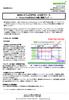 報道関係各位 2012 年 3 月 6 日株式会社 AXSEED 東京都渋谷区渋谷 2-12-19 代表取締役 : 新明善彦 MDM システム SPPM v2.0 をリリース ~ iphone/ipad 対応など大幅に機能アップ ~ 株式会社 AXSEED は MDM (Mobile Device Management) システム SPPM を大幅にバージョンアップし SPPM v2.0 として iphone,
報道関係各位 2012 年 3 月 6 日株式会社 AXSEED 東京都渋谷区渋谷 2-12-19 代表取締役 : 新明善彦 MDM システム SPPM v2.0 をリリース ~ iphone/ipad 対応など大幅に機能アップ ~ 株式会社 AXSEED は MDM (Mobile Device Management) システム SPPM を大幅にバージョンアップし SPPM v2.0 として iphone,
SlinkPass ユーザマニュアル
 SeciossLink 端末認証ソフトウェア Ver2.1 SlinkPass ユーザマニュアル 2015 年 9 月株式会社セシオス 目次 1. SlinkPass とは... 2 2. SlinkPass の導入 起動... 3 2.1 PC 用 SlinkPass... 3 2.1.1 端末認証ルール設定... 4 2.1.2 SlinkPass のアカウント設定 ( 利用端末の申請 )...
SeciossLink 端末認証ソフトウェア Ver2.1 SlinkPass ユーザマニュアル 2015 年 9 月株式会社セシオス 目次 1. SlinkPass とは... 2 2. SlinkPass の導入 起動... 3 2.1 PC 用 SlinkPass... 3 2.1.1 端末認証ルール設定... 4 2.1.2 SlinkPass のアカウント設定 ( 利用端末の申請 )...
これらの情報は 外部に登録 / 保存されることはございません 5 インターネット接続の画面が表示されます 次へ > ボタンをクリックしてください 管理者様へ御使用時に設定された内容を本説明文に加筆ください 特に指定不要で利用可能であった場合は チェックボックスを オフ していただきますようご案内くだ
 DoMobile ASP サービスセットアップ手順 この説明書は アクセスされる側の DoMobile PC( 以下 自席 PC) に外部からアクセスするために必要なプログラムを組み込む手順を示しています ( 全ての操作は 自席 PC で実施していただきます ) 自席 PC にはプログラムをインストールできる権限が付与されている必要があります 詳細は管理者に御確認ください 利用 試用期間終了後 DoMobile
DoMobile ASP サービスセットアップ手順 この説明書は アクセスされる側の DoMobile PC( 以下 自席 PC) に外部からアクセスするために必要なプログラムを組み込む手順を示しています ( 全ての操作は 自席 PC で実施していただきます ) 自席 PC にはプログラムをインストールできる権限が付与されている必要があります 詳細は管理者に御確認ください 利用 試用期間終了後 DoMobile
JAVA.jar 形式編 改版履歴 版数日付内容担当 V /4/1 初版 NII V /2/28 JKSコマンドの修正 署名確認作業の補足追加 NII V /2/26 キーストアファイルの形式を JKS から PKCS12 に変更 動作環境の変更に伴う
 JAVA.jar 形式編 改版履歴 版数日付内容担当 V.1.0 2015/4/1 初版 NII V.1.1 2017/2/28 JKSコマンドの修正 署名確認作業の補足追加 NII V.2.0 2018/2/26 キーストアファイルの形式を JKS から PKCS12 に変更 動作環境の変更に伴う修正 NII V.2.1 2018/7/9 タイムスタンプ利用手順の追加 NII 目次 1. コード署名用証明書の利用
JAVA.jar 形式編 改版履歴 版数日付内容担当 V.1.0 2015/4/1 初版 NII V.1.1 2017/2/28 JKSコマンドの修正 署名確認作業の補足追加 NII V.2.0 2018/2/26 キーストアファイルの形式を JKS から PKCS12 に変更 動作環境の変更に伴う修正 NII V.2.1 2018/7/9 タイムスタンプ利用手順の追加 NII 目次 1. コード署名用証明書の利用
ServerView ESXi CIM Provider VMware ESXi 4インストールガイド
 ServerView ESXi CIM Provider VMware ESXi 4 インストールガイド 2011 年 12 月 20 日富士通株式会社 VMware ESXi 4 をインストールしたサーバを監視する場合 ServerView ESXi CIM Provider を使用します ServerView ESXi CIM Provider のインストール / アンインストール手順 ServerView
ServerView ESXi CIM Provider VMware ESXi 4 インストールガイド 2011 年 12 月 20 日富士通株式会社 VMware ESXi 4 をインストールしたサーバを監視する場合 ServerView ESXi CIM Provider を使用します ServerView ESXi CIM Provider のインストール / アンインストール手順 ServerView
(1) ログイン ID の取得 1 ログイン画面 ログイン ID 取得 ボタンをタップします 2 ログイン ID 取得画面 支店番号 科目 口座番号 ログインパスワー ド 確認用パスワード を入力して 次へ ボタン をタップします ログインパスワードお客さまが <あましん>ダイレクト申込書 にご記入
 < あましん > ダイレクト スマートフォンからのログイン方法 ~ ワンタイムパスワード設定方法 ~ スマートフォンからのログイン方法を以下にご説明します スマートフォンからダイレクトをご利用の場合 ワンタイムパスワードの利用が必須となります ダイレクトは ダイレクト申込書 を当金庫窓口にご提出いただくことでご利用いただけます ( お申込からご利用開始には数日要します
< あましん > ダイレクト スマートフォンからのログイン方法 ~ ワンタイムパスワード設定方法 ~ スマートフォンからのログイン方法を以下にご説明します スマートフォンからダイレクトをご利用の場合 ワンタイムパスワードの利用が必須となります ダイレクトは ダイレクト申込書 を当金庫窓口にご提出いただくことでご利用いただけます ( お申込からご利用開始には数日要します
Ver.50 改版履歴 版数 日付 内容 担当 V //9 新規作成 STS V..0 06/6/ 画像修正 STS V..0 06/6/8 画像修正 STS V /9/5 画像追加 (Windows0 Anniversary の記載 ) STS V // 文言修
 Ver.50 証明書発行マニュアル パスワード設定版 Windows 0 InternetExplorer 08 年 3 月 4 日 セコムトラストシステムズ株式会社 i Ver.50 改版履歴 版数 日付 内容 担当 V..00 05//9 新規作成 STS V..0 06/6/ 画像修正 STS V..0 06/6/8 画像修正 STS V..30 06/9/5 画像追加 (Windows0 Anniversary
Ver.50 証明書発行マニュアル パスワード設定版 Windows 0 InternetExplorer 08 年 3 月 4 日 セコムトラストシステムズ株式会社 i Ver.50 改版履歴 版数 日付 内容 担当 V..00 05//9 新規作成 STS V..0 06/6/ 画像修正 STS V..0 06/6/8 画像修正 STS V..30 06/9/5 画像追加 (Windows0 Anniversary
1. WebShare 編 1.1. ログイン / ログアウト ログイン 1 WebShare の URL にアクセスします xxxxx 部分は会社様によって異なります xxxxx. 2 ログイン名 パスワードを入力し
 操作ガイド Ver.2.3 目次 1. WebShare 編... - 2-1.1. ログイン / ログアウト... - 2-1.2. 表示更新... - 4-1.3. Java インストール... - 5-1.4. ファイル フォルダ一覧... - 11-1.4.1. フォルダ参照方法... - 11-1.4.2. フォルダ作成... - 16-1.4.3. アップローダ... - 18-1.4.4.
操作ガイド Ver.2.3 目次 1. WebShare 編... - 2-1.1. ログイン / ログアウト... - 2-1.2. 表示更新... - 4-1.3. Java インストール... - 5-1.4. ファイル フォルダ一覧... - 11-1.4.1. フォルダ参照方法... - 11-1.4.2. フォルダ作成... - 16-1.4.3. アップローダ... - 18-1.4.4.
目次 1. はじめに... 1 動作環境... 1 その他 他の人が利用する ID を発行したい... 2 ユーザー ID 作成を作成しましょう パソコンのデータを自動でアップロードしたい... 4 PC 自動保管機能を使用してみましょう 不特定多数の
 Webhard 目的別ご利用ガイド 2 0 1 3 / 0 4 / 2 4 目次 1. はじめに... 1 動作環境... 1 その他... 1 2. 他の人が利用する ID を発行したい... 2 ユーザー ID 作成を作成しましょう... 2 3. パソコンのデータを自動でアップロードしたい... 4 PC 自動保管機能を使用してみましょう... 4 4. 不特定多数の会社とファイルをやりとりしたい...
Webhard 目的別ご利用ガイド 2 0 1 3 / 0 4 / 2 4 目次 1. はじめに... 1 動作環境... 1 その他... 1 2. 他の人が利用する ID を発行したい... 2 ユーザー ID 作成を作成しましょう... 2 3. パソコンのデータを自動でアップロードしたい... 4 PC 自動保管機能を使用してみましょう... 4 4. 不特定多数の会社とファイルをやりとりしたい...
1 はじめに 前準備 MICROSOFT 製品のプログラムを最新の状態にする NET FRAMEWORK 4.0 ( と日本語 LANGUAGE PACK) のインストール NET FRAMEWORK 4.0 のインストール... 4
 販売管理システムサレスプ (64bit 版 ) インストール手順書 第 001 版 2012/04/09 < 有限会社データーランド > 1 はじめに... 2 2 前準備... 2 2.1 MICROSOFT 製品のプログラムを最新の状態にする... 2 3.NET FRAMEWORK 4.0 ( と日本語 LANGUAGE PACK) のインストール... 4 3.1.NET FRAMEWORK
販売管理システムサレスプ (64bit 版 ) インストール手順書 第 001 版 2012/04/09 < 有限会社データーランド > 1 はじめに... 2 2 前準備... 2 2.1 MICROSOFT 製品のプログラムを最新の状態にする... 2 3.NET FRAMEWORK 4.0 ( と日本語 LANGUAGE PACK) のインストール... 4 3.1.NET FRAMEWORK
のダウンロード方法 1 Windows Live メール 2011 スタートメニューから はじめに を選択します 2 Windows Live おすすめパックのダウンロード をダブルクリックします 3 Windows Live おすすめパックをダウンロードします をクリックします
 Windows Live メール 2011 の場合 Windows 7 は いままでの Windows と違い 一部機種を除きメールソフトが標準で付属しません このマニュアルでは パソコンにメールソフトが入っているかを確認し パソコンにメールソフトが入っていない場合は Windows Live メール 2011 をダウンロード 設定する手順をご案内します 入力文字中の. はすべてピリオドです ひげのある文字
Windows Live メール 2011 の場合 Windows 7 は いままでの Windows と違い 一部機種を除きメールソフトが標準で付属しません このマニュアルでは パソコンにメールソフトが入っているかを確認し パソコンにメールソフトが入っていない場合は Windows Live メール 2011 をダウンロード 設定する手順をご案内します 入力文字中の. はすべてピリオドです ひげのある文字
Ver.50 改版履歴 版数 日付 内容 担当 V..00 0//6 初版発行 STS V..0 03/4/7 サポート環境の追加 STS V..0 06/9/5 画面の修正 STS V /4/ 画面の修正 STS V // 文言と画面修正 FireFox のバージョン変更に
 Ver.50 証明書発行マニュアル macos Mozilla Firefox 08 年 3 月 4 日 セコムトラストシステムズ株式会社 i Ver.50 改版履歴 版数 日付 内容 担当 V..00 0//6 初版発行 STS V..0 03/4/7 サポート環境の追加 STS V..0 06/9/5 画面の修正 STS V..30 07/4/ 画面の修正 STS V..40 07// 文言と画面修正
Ver.50 証明書発行マニュアル macos Mozilla Firefox 08 年 3 月 4 日 セコムトラストシステムズ株式会社 i Ver.50 改版履歴 版数 日付 内容 担当 V..00 0//6 初版発行 STS V..0 03/4/7 サポート環境の追加 STS V..0 06/9/5 画面の修正 STS V..30 07/4/ 画面の修正 STS V..40 07// 文言と画面修正
 beat-box 責任者のパスワード変更 (1/3) beat-box 責任者が行う設定です beat-box 責任者のパスワードを変更しましょう beat-box の初期設置時には beat/basic サービスご契約時に指定した beat-box 責任者 *1(1 名 *2) が登録されています beat-box 責任者の初期パスワードは ykyayfwk となっています ( 大文字 小文字に注意して入力してください
beat-box 責任者のパスワード変更 (1/3) beat-box 責任者が行う設定です beat-box 責任者のパスワードを変更しましょう beat-box の初期設置時には beat/basic サービスご契約時に指定した beat-box 責任者 *1(1 名 *2) が登録されています beat-box 責任者の初期パスワードは ykyayfwk となっています ( 大文字 小文字に注意して入力してください
目 次 1. はじめに アルコールチェッカー管理ソフトのインストール アルコールチェッカー管理ソフトのアンインストール アルコールチェッカー管理ソフトの操作方法 ソフトの起動 NG 判定値の設定
 アルコールチェッカー管理ソフト 取扱説明書 Ver.1.1.0 1 目 次 1. はじめに... 3 2. アルコールチェッカー管理ソフトのインストール... 4 3. アルコールチェッカー管理ソフトのアンインストール... 9 4. アルコールチェッカー管理ソフトの操作方法... 10 4.1. ソフトの起動... 10 4.2. NG 判定値の設定... 12 4.3. 運転者名登録... 13
アルコールチェッカー管理ソフト 取扱説明書 Ver.1.1.0 1 目 次 1. はじめに... 3 2. アルコールチェッカー管理ソフトのインストール... 4 3. アルコールチェッカー管理ソフトのアンインストール... 9 4. アルコールチェッカー管理ソフトの操作方法... 10 4.1. ソフトの起動... 10 4.2. NG 判定値の設定... 12 4.3. 運転者名登録... 13
<4D F736F F F696E74202D208C928D4E95DB8CAF81458CFA90B6944E8BE095DB8CAF94ED95DB8CAF8ED28E918A698EE693BE93CD81698EA58B43947D91CC93CD8F918DEC90AC D834F A82F097E182C682B582BD652D476F E71905C90B
 健康保険 厚生年金保険被保険者資格取得届 ( 磁気媒体届書作成プログラム利用 ) を例とした e-gov 電子申請システム利用マニュアル 厚生労働省 社会保険庁平成 20 年 1 月 健康保険 厚生年金保険被保険者資格取得届 ( 磁気媒体届書作成プログラム利用 ) を例とした e-gov 電子申請システム利用マニュアル 目次 はじめに Ⅰ 手続情報の確認 Ⅱ 事前準備 1 Java 実行環境の設定
健康保険 厚生年金保険被保険者資格取得届 ( 磁気媒体届書作成プログラム利用 ) を例とした e-gov 電子申請システム利用マニュアル 厚生労働省 社会保険庁平成 20 年 1 月 健康保険 厚生年金保険被保険者資格取得届 ( 磁気媒体届書作成プログラム利用 ) を例とした e-gov 電子申請システム利用マニュアル 目次 はじめに Ⅰ 手続情報の確認 Ⅱ 事前準備 1 Java 実行環境の設定
証明書インポート用Webページ
 証明書インポート用 Web ページ 操作マニュアル (Windows Vista/7) 20 年 2 月 日 セコムトラストシステムズ株式会社 P- 改版履歴 版数日付内容担当 V..00 20/2/ 初版発行 STS P-2 目次. はじめに...4 2. 証明書のインポート手順...5 2.. 証明書インポート手続のご案内 電子メール受信... 5 2.2. Webブラウザの事前設定... 6
証明書インポート用 Web ページ 操作マニュアル (Windows Vista/7) 20 年 2 月 日 セコムトラストシステムズ株式会社 P- 改版履歴 版数日付内容担当 V..00 20/2/ 初版発行 STS P-2 目次. はじめに...4 2. 証明書のインポート手順...5 2.. 証明書インポート手続のご案内 電子メール受信... 5 2.2. Webブラウザの事前設定... 6
Ver2.10 証明書発行マニュアル (Export 可能 ) Windows 7 InternetExplorer 2018 年 3 月 14 日 セコムトラストシステムズ株式会社 Copyright SECOM Trust Systems CO.,LTD. All Rights Reserved
 証明書発行マニュアル (Export 可能 ) Windows 7 InternetExplorer 08 年 3 月 4 日 セコムトラストシステムズ株式会社 i 改版履歴 版数 日付 内容 担当 V..00 009//7 新規作成 STS V..0 009//7 文言と画像修正 STS V..0 00//9 対応 OS ブラウザ追記 STS V..30 00/7/5 証明書発行サイト画面を変更英語表記切替リンクについて文言追記
証明書発行マニュアル (Export 可能 ) Windows 7 InternetExplorer 08 年 3 月 4 日 セコムトラストシステムズ株式会社 i 改版履歴 版数 日付 内容 担当 V..00 009//7 新規作成 STS V..0 009//7 文言と画像修正 STS V..0 00//9 対応 OS ブラウザ追記 STS V..30 00/7/5 証明書発行サイト画面を変更英語表記切替リンクについて文言追記
事前に準備すること インストールする前の注意事項 永続ライセンス版の CS6 製品をすでにご使用されている場合 永続ライセンス版の CS6 製品を使用している PCへCreative Cloudをインストールすると CS6 製品はCreative Cloudと統合されて管理されるようになります その
 事前に準備すること インストールする前の注意事項 永続ライセンス版の CS6 製品をすでにご使用されている場合 永続ライセンス版の CS6 製品を使用している PCへCreative Cloudをインストールすると CS6 製品はCreative Cloudと統合されて管理されるようになります その結果 Creative Cloudの利用期間終了日以降にCS6 製品をお使いいただく際は 改めて永続ライセンス版のシリアル番号の入力が求められます
事前に準備すること インストールする前の注意事項 永続ライセンス版の CS6 製品をすでにご使用されている場合 永続ライセンス版の CS6 製品を使用している PCへCreative Cloudをインストールすると CS6 製品はCreative Cloudと統合されて管理されるようになります その結果 Creative Cloudの利用期間終了日以降にCS6 製品をお使いいただく際は 改めて永続ライセンス版のシリアル番号の入力が求められます
ネットキーの操作手順について
 ネットキーでの操作手順書 FCENA 目次 -------------------------------------------------------------------------------------- 1. パッケージをご利用いただくまでの手順 1 (1) ユーザ専用ページから 該当パッケージをダウンロードする 手順 2 (2) 該当パッケージをインストールする 手順 5 (3) パッケージを起動する
ネットキーでの操作手順書 FCENA 目次 -------------------------------------------------------------------------------------- 1. パッケージをご利用いただくまでの手順 1 (1) ユーザ専用ページから 該当パッケージをダウンロードする 手順 2 (2) 該当パッケージをインストールする 手順 5 (3) パッケージを起動する
1. はじめに 1.1. Office365 ProPlus ライセンスについて 九州産業大学に在籍中の学生 教職員の方は Office365 ProPlus のライセンスを 1 つ保持しています 1 つの Office365 ライセンスで Office365 ProPlus( 最新版の Offic
 [ 目次 ] Office365 ProPlus インストール手順 (ios(ipad/iphone)) 1. はじめに... 2 1.1. Office365 ProPlus ライセンスについて... 2 1.2. インストール環境について... 2 1.3. パスワードについて... 2 2. Office365 ポータルへのサインイン / サインアウト手順... 3 2.1. Office365
[ 目次 ] Office365 ProPlus インストール手順 (ios(ipad/iphone)) 1. はじめに... 2 1.1. Office365 ProPlus ライセンスについて... 2 1.2. インストール環境について... 2 1.3. パスワードについて... 2 2. Office365 ポータルへのサインイン / サインアウト手順... 3 2.1. Office365
ポップアップブロックの設定
 電子申請サービス 事前準備 Web ブラウザの設定 第 1.3 版 平成 26 年 12 月 富士通株式会社 - 目次 - 第 1 章はじめに... 1 第 2 章ポップアップブロックの設定... 1 2-1. Internet Explorer をご使用の場合... 1 2-2. Mozilla Firefox をご使用の場合... 4 2-3. Google Chrome をご使用の場合...
電子申請サービス 事前準備 Web ブラウザの設定 第 1.3 版 平成 26 年 12 月 富士通株式会社 - 目次 - 第 1 章はじめに... 1 第 2 章ポップアップブロックの設定... 1 2-1. Internet Explorer をご使用の場合... 1 2-2. Mozilla Firefox をご使用の場合... 4 2-3. Google Chrome をご使用の場合...
目次 1. はじめに 証明書ダウンロード方法 ブラウザの設定 アドオンの設定 証明書のダウンロード サインアップ サービスへのログイン
 セコムあんしんエコ文書サービス 証明書インストールマニュアル Windows 7 InternetExplorer11 Ver 1.2 2016 年 7 月 26 日作成 目次 1. はじめに... 2 2. 証明書ダウンロード方法... 3 2-1. ブラウザの設定... 3 2-2. アドオンの設定... 8 2-3. 証明書のダウンロード... 10 3. サインアップ... 18 4. サービスへのログイン...
セコムあんしんエコ文書サービス 証明書インストールマニュアル Windows 7 InternetExplorer11 Ver 1.2 2016 年 7 月 26 日作成 目次 1. はじめに... 2 2. 証明書ダウンロード方法... 3 2-1. ブラウザの設定... 3 2-2. アドオンの設定... 8 2-3. 証明書のダウンロード... 10 3. サインアップ... 18 4. サービスへのログイン...
初版 : 改訂 : Dr.Web 製品ダウンロード & アクティベーションガイド この度は 株式会社 Doctor Web Pacific の製品をご購入いただき 誠に有難うございます 本ガイドは 初めて弊社製品をご利用いただくお客様向けに 弊社製品モジュ
 初版 : 2012.04.09 改訂 : 2018.04.06 Dr.Web 製品ダウンロード & アクティベーションガイド この度は 株式会社 Doctor Web Pacific の製品をご購入いただき 誠に有難うございます 本ガイドは 初めて弊社製品をご利用いただくお客様向けに 弊社製品モジュールのダウンロード方法を説明したものです 各製品の詳細な機能や操作の説明に関しましては それぞれの製品マニュアルをご参照ください
初版 : 2012.04.09 改訂 : 2018.04.06 Dr.Web 製品ダウンロード & アクティベーションガイド この度は 株式会社 Doctor Web Pacific の製品をご購入いただき 誠に有難うございます 本ガイドは 初めて弊社製品をご利用いただくお客様向けに 弊社製品モジュールのダウンロード方法を説明したものです 各製品の詳細な機能や操作の説明に関しましては それぞれの製品マニュアルをご参照ください
誓約書の同意 4 初回のみ 下記画面が表示されるので内容を確認後 同意する ボタンをクリック 同意していただけない場合はネット調達システムを使うことができません 参照条件設定 5 案件の絞り込み画面が表示されます 5-1 施工地域を選択して 施工地域選択完了 ボタンをクリック - 2 -
 ネット調達システム簡易マニュアル 協力会社編 システムの起動 ~ 案件参照 ~ 見積提出 ログイン 1OC-COMET にログインします 2 左側のメニューより 関連システム連携 ( 見積回答 S 他 ) をクリック 3 ネット調達システム をクリック - 1 - 誓約書の同意 4 初回のみ 下記画面が表示されるので内容を確認後 同意する ボタンをクリック 同意していただけない場合はネット調達システムを使うことができません
ネット調達システム簡易マニュアル 協力会社編 システムの起動 ~ 案件参照 ~ 見積提出 ログイン 1OC-COMET にログインします 2 左側のメニューより 関連システム連携 ( 見積回答 S 他 ) をクリック 3 ネット調達システム をクリック - 1 - 誓約書の同意 4 初回のみ 下記画面が表示されるので内容を確認後 同意する ボタンをクリック 同意していただけない場合はネット調達システムを使うことができません
改版履歴 版数 日付 内容 担当 V /0/27 初版発行 STS V..0 20/03/04 トラブルシューティング改訂 STS P-2
 更新用証明書インポートツール 操作マニュアル 20 年 3 月 4 日 セコムトラストシステムズ株式会社 P- 改版履歴 版数 日付 内容 担当 V..00 20/0/27 初版発行 STS V..0 20/03/04 トラブルシューティング改訂 STS P-2 目次. はじめに... 4 2. 証明書のインポート手順... 5 2.. 契約者番号 利用者 ID パスワードの準備... 5 2.2.
更新用証明書インポートツール 操作マニュアル 20 年 3 月 4 日 セコムトラストシステムズ株式会社 P- 改版履歴 版数 日付 内容 担当 V..00 20/0/27 初版発行 STS V..0 20/03/04 トラブルシューティング改訂 STS P-2 目次. はじめに... 4 2. 証明書のインポート手順... 5 2.. 契約者番号 利用者 ID パスワードの準備... 5 2.2.
改版履歴 版数 日付 内容 担当 V /5/26 初版発行 STS V /7/28 動作条件の変更 STS メール通知文の修正 V /2/7 Windows8 の追加 STS V /2/2 Windows8. の追加 STS V
 証明書インポートツール 操作マニュアル 207 年 月 2 日 セコムトラストシステムズ株式会社 i 改版履歴 版数 日付 内容 担当 V..00 2008/5/26 初版発行 STS V..0 200/7/28 動作条件の変更 STS メール通知文の修正 V..20 203/2/7 Windows8 の追加 STS V..30 204/2/2 Windows8. の追加 STS V..40 204/06/06
証明書インポートツール 操作マニュアル 207 年 月 2 日 セコムトラストシステムズ株式会社 i 改版履歴 版数 日付 内容 担当 V..00 2008/5/26 初版発行 STS V..0 200/7/28 動作条件の変更 STS メール通知文の修正 V..20 203/2/7 Windows8 の追加 STS V..30 204/2/2 Windows8. の追加 STS V..40 204/06/06
目 次 はじめに ワンタイムパスワード ( ソフトトークン ) について... 2 ワンタイムパスワード ( ソフトトークン ) のご利用手順について... 2 ご利用手順 ワンタイムパスワード利用申込み... 3 手順 1 ワンタイムパスワード利用申込み ワンタイムパスワードアプリの設定手順 2-
 NCB ビジネスダイレクト ワンタイムパスワード導入マニュアル ( ソフトトークン版 ) ( 平成 28 年 1 月第 2 版 ) 目 次 はじめに ワンタイムパスワード ( ソフトトークン ) について... 2 ワンタイムパスワード ( ソフトトークン ) のご利用手順について... 2 ご利用手順 ワンタイムパスワード利用申込み... 3 手順 1 ワンタイムパスワード利用申込み ワンタイムパスワードアプリの設定手順
NCB ビジネスダイレクト ワンタイムパスワード導入マニュアル ( ソフトトークン版 ) ( 平成 28 年 1 月第 2 版 ) 目 次 はじめに ワンタイムパスワード ( ソフトトークン ) について... 2 ワンタイムパスワード ( ソフトトークン ) のご利用手順について... 2 ご利用手順 ワンタイムパスワード利用申込み... 3 手順 1 ワンタイムパスワード利用申込み ワンタイムパスワードアプリの設定手順
Microsoft PowerPoint - 調達ポータル_電子見積システム設定マニュアル_
 電子見積システム設定マニュアル 2015 年 7 月 30 日 Rev03 パナソニック株式会社 2 目 次 1. 電子見積システムのご利用手続きの概要 2. パナソニック調達ポータルユーザー IDの取得 ( ユーザー ID 取得済の場合は不要 ) 3. 電子見積システムへの紐付け 4. パスワード関係の注意事項 5. お問合せ先 1. 電子見積システムのご利用手続きの概要 3 電子見積システムのご利用について
電子見積システム設定マニュアル 2015 年 7 月 30 日 Rev03 パナソニック株式会社 2 目 次 1. 電子見積システムのご利用手続きの概要 2. パナソニック調達ポータルユーザー IDの取得 ( ユーザー ID 取得済の場合は不要 ) 3. 電子見積システムへの紐付け 4. パスワード関係の注意事項 5. お問合せ先 1. 電子見積システムのご利用手続きの概要 3 電子見積システムのご利用について
Mathematica (Windows) 2017/5/30 シングルマシンライセンスによるインストールマニュアル Mathematica は対象組織の教職員や学生が筑波大学の管理する PC で使用できます.Mathematica for Students は, 対象組織の学生が私物の PC で
 Mathematica (Windows) 2017/5/30 シングルマシンライセンスによるインストールマニュアル Mathematica は対象組織の教職員や学生が筑波大学の管理する PC で使用できます.Mathematica for Students は, 対象組織の学生が私物の PC で Mathematica を使用するための学生専用ライセンスです. 対象組織は http://www.cc.tsukuba.ac.jp/wp/service/sl/mathematica/mathe_sosiki/
Mathematica (Windows) 2017/5/30 シングルマシンライセンスによるインストールマニュアル Mathematica は対象組織の教職員や学生が筑波大学の管理する PC で使用できます.Mathematica for Students は, 対象組織の学生が私物の PC で Mathematica を使用するための学生専用ライセンスです. 対象組織は http://www.cc.tsukuba.ac.jp/wp/service/sl/mathematica/mathe_sosiki/
2. テストメールを送信しました メールが届くかをご確認ください という画面に遷移し ます これより 1 で登録したメールアドレス宛にテストメールが届くかを確認してくだ さい 3. 下図のようなメールが送られてこれば 登録は正常に完了しています 注意! 受信ボックスにメールが見当たらない場合 迷惑メ
 メールが届かない場合の設定手順書 Ver.1.0.1 1. 個人設定 の プライベート連絡先のメールアドレスの設定 を開き 登録する ボタンをクリックします 1 2. テストメールを送信しました メールが届くかをご確認ください という画面に遷移し ます これより 1 で登録したメールアドレス宛にテストメールが届くかを確認してくだ さい 3. 下図のようなメールが送られてこれば 登録は正常に完了しています
メールが届かない場合の設定手順書 Ver.1.0.1 1. 個人設定 の プライベート連絡先のメールアドレスの設定 を開き 登録する ボタンをクリックします 1 2. テストメールを送信しました メールが届くかをご確認ください という画面に遷移し ます これより 1 で登録したメールアドレス宛にテストメールが届くかを確認してくだ さい 3. 下図のようなメールが送られてこれば 登録は正常に完了しています
1. インストール方法 STEP 1 ダウンロードしたファイルを任意の場所に解凍します Windows 標準の機能を用いて解凍する場合は ファイルを選択して 右クリックメニューから [ すべて展開 ] を選択し 表示されたメッセージに従って解凍します STEP 2 解凍されたフォルダにある Setu
![1. インストール方法 STEP 1 ダウンロードしたファイルを任意の場所に解凍します Windows 標準の機能を用いて解凍する場合は ファイルを選択して 右クリックメニューから [ すべて展開 ] を選択し 表示されたメッセージに従って解凍します STEP 2 解凍されたフォルダにある Setu 1. インストール方法 STEP 1 ダウンロードしたファイルを任意の場所に解凍します Windows 標準の機能を用いて解凍する場合は ファイルを選択して 右クリックメニューから [ すべて展開 ] を選択し 表示されたメッセージに従って解凍します STEP 2 解凍されたフォルダにある Setu](/thumbs/91/105444325.jpg) スマホで議事録 取扱説明書 本取扱説明書で記載している画像は Windows 10 ( 一部 :Windows 7) で取得したものです OS の種類によっては 異なる画面イメージになります - 1 - 1. インストール方法 STEP 1 ダウンロードしたファイルを任意の場所に解凍します Windows 標準の機能を用いて解凍する場合は ファイルを選択して 右クリックメニューから [ すべて展開
スマホで議事録 取扱説明書 本取扱説明書で記載している画像は Windows 10 ( 一部 :Windows 7) で取得したものです OS の種類によっては 異なる画面イメージになります - 1 - 1. インストール方法 STEP 1 ダウンロードしたファイルを任意の場所に解凍します Windows 標準の機能を用いて解凍する場合は ファイルを選択して 右クリックメニューから [ すべて展開
目次 はじめに 1サーバ作成 2 初期設定 3 利用スタート 付録 Page.2
 オフィスワークお役立ちパック 初期設定マニュアル 2013 年 11 月 NEC ビッグローブ株式会社 目次 はじめに 1サーバ作成 2 初期設定 3 利用スタート 付録 Page.2 はじめに 本お役立ちパックをご購入いただきありがとうございます 本資料では サーバ作成 初期設定の方法をご説明します ご利用までのステップ 1 サーバ作成 2 初期設定 3 利用スタート Page.3 1 サーバ作成
オフィスワークお役立ちパック 初期設定マニュアル 2013 年 11 月 NEC ビッグローブ株式会社 目次 はじめに 1サーバ作成 2 初期設定 3 利用スタート 付録 Page.2 はじめに 本お役立ちパックをご購入いただきありがとうございます 本資料では サーバ作成 初期設定の方法をご説明します ご利用までのステップ 1 サーバ作成 2 初期設定 3 利用スタート Page.3 1 サーバ作成
目次 メールの基本設定内容 2 メールの設定方法 Windows Vista / Windows 7 (Windows Live Mail) Windows 8 / Windows 10 (Mozilla Thunderbird) 3 5 Windows (Outlook 2016) メ
 2 1: ネットワーク設定手順書 が完了後に行ってください 170912 鏡野町有線テレビ 各種設定手順書 この手順書では以下の内容の手順を解説しています メール設定 ホームページの掲載 お客様がご利用の OS により設定方法が異なる部分があります OS をご確認の上 作業を行ってください お客様のパソコン環境によっては 本手順書に記載されている内容と異なる場合があります 本手順書は 鏡野町有線テレビのインターネット接続サービスを利用するためのものです
2 1: ネットワーク設定手順書 が完了後に行ってください 170912 鏡野町有線テレビ 各種設定手順書 この手順書では以下の内容の手順を解説しています メール設定 ホームページの掲載 お客様がご利用の OS により設定方法が異なる部分があります OS をご確認の上 作業を行ってください お客様のパソコン環境によっては 本手順書に記載されている内容と異なる場合があります 本手順書は 鏡野町有線テレビのインターネット接続サービスを利用するためのものです
